
BRUKSANVISNING
information
Viktig
Uppställning &
anslutningar
Tillvägagångssätt
MODELL
MULTIMEDIA-
DIGITAL
Praktiska egenskaper
Underhåll &
felsökning
Bilaga
PROJEKTOR

This equipment complies with the requirements of Directives 89/336/EEC and 73/23/EEC as amended by 93/68/
EEC.
Dieses Gerät entspricht den Anforderungen der EG-Richtlinien 89/336/EWG und 73/23/EWG mit Änderung 93/
68/EWG.
Ce matériel répond aux exigences contenues dans les directives 89/336/CEE et 73/23/CEE modifiées par la
directive 93/68/CEE.
Dit apparaat voldoet aan de eisen van de richtlijnen 89/336/EEG en 73/23/EEG, gewijzigd door 93/68/EEG.
Dette udstyr overholder kravene i direktiv nr. 89/336/EEC og 73/23/EEC med tillæg nr. 93/68/EEC.
Quest’ apparecchio è conforme ai requisiti delle direttive 89/336/EEC e 73/23/EEC, come emendata dalla
direttiva 93/68/EEC.
« В„Н·Щ‹ЫЩ·ЫБ ·ıЩfi ·МЩ·ФНТflМВЩ·И ЫЩИЪ ··ИЩfiЫВИЪ Щ˘М Ф‰Б„И˛М ЩБЪ EıТ˘·˙НfiЪ EМ˘ЫБЪ 89/336/EOK
Н·И 73/23/EOK, ¸˘Ъ ФИ Н·МФМИЫПФfl ·ıЩФfl ЫıПОБТ˛ЛБН·М ·¸ ЩБМ Ф‰Б„fl· 93/68/EOK.
Este equipamento obedece às exigências das directivas 89/336/CEE e 73/23/CEE, na sua versão corrigida
pela directiva 93/68/CEE.
Este aparato satisface las exigencias de las Directivas 89/336/CEE y 73/23/CEE, modificadas por medio de la
93/68/CEE.
Denna utrustning uppfyller kraven enligt riktlinjerna 89/336/EEC och 73/23/EEC så som kompletteras av 93/68/
EEC.
Dette produktet oppfyller betingelsene i direktivene 89/336/EEC og 73/23/EEC i endringen 93/68/EEC.
Tämä laite täyttää direktiivien 89/336/EEC ja 73/23/EEC vaatimukset, joita on muutettu direktiivillä 93/68/EEC.
SPECIAL NOTE FOR USERS IN THE U.K.
The mains lead of this product is fitted with a non-rewireable (moulded) plug incorporating a 3A fuse. Should the
fuse need to be replaced, a BSI or ASTA approved BS 1362 fuse marked or and of the same rating as
above, which is also indicated on the pin face of the plug, must be used.
Always refit the fuse cover after replacing the fuse. Never use the plug without the fuse cover fitted.
In the unlikely event of the socket outlet in your home not being compatible with the plug supplied, cut off the
mains plug and fit an appropriate type.
DANGER:
The fuse from the cut-off plug should be removed and the cut-off plug destroyed immediately and disposed of in
a safe manner.
Under no circumstances should the cut-off plug be inserted elsewhere into a 3A socket outlet, as a serious
electric shock may occur.
To fit an appropriate plug to the mains lead, follow the instructions below:
IMPORTANT:
The wires in the mains lead are coloured in accordance with the following code:
Blue: Neutral
Brown: Live
As the colours of the wires in the mains lead of this product may not correspond with the coloured markings
identifying the terminals in your plug, proceed as follows:
• The wire which is coloured blue must be connected to the plug terminal which is marked N or coloured black.
• The wire which is coloured brown must be connected to the plug terminal which is marked L or coloured red.
Ensure that neither the brown nor the blue wire is connected to the earth terminal in your three-pin plug.
Before replacing the plug cover make sure that:
• If the new fitted plug contains a fuse, its value is the same as that removed from the cut-off plug.
• The cord grip is clamped over the sheath of the mains lead, and not simply over the lead wires.
IF YOU HAVE ANY DOUBT, CONSULT A QUALIFIED ELECTRICIAN.

Läs noga denna bruksanvisning innan projektorn tas i bruk.
BRUKSANVISNING SVENSKA
VIKTIGT
För att underlätta rapportering ifall projektorn skulle bli
stulen bör du skriva ner serienumret som återfinns på
projektorns undersida och bevara denna information.
Kontrollera noga att samtliga föremål som står
förtecknade i listan “Medföljande tillbehör” på sidan 12
återfinns i paketet innan det kastas.
Det finns två viktiga anledningar till att snabbt registrera garantin för din SHARP projektor med hjälp
av registreringskortet som medföljer projektorn.
1. GARANTI
Denna är till för att försäkra att du erhåller alla förmåner ifråga om reservdelar, service och arbete
som garanteras för produkten vid inköpet.
2. SÄKERHETSLAG FÖR KONSUMENTPRODUKT
För att försäkra att du snabbt erhåller säkerhetsbesked om inspektion, modifiering eller återkallning
som SHARP är förpliktad att ge enligt 1972 års Säkerhetslag för Konsumentprodukt BÖR DU
NOGA LÄSA DEN VIKTIGA KLAUSULEN “BEGRÄNSAD GARANTI”.
VARNING: Väldigt skarp ljuskälla. Titta inte rakt på strålen. Var speciellt noga med att barn inte tittar direkt
på ljusstrålen.
Modell Nr.: PG-M15X
Serie Nr.:
Modell Nr.: PG-M15S
Serie Nr.:
ENBART U.S.A.
information
Viktig
VARNING: För att begränsa risken för brand eller elstötar ska produkten hållas borta från regn och fukt.
OBSERVERA
RISK FÖR ELSTÖTAR.
AVLÄGSNA INTE NÅGRA
SKRUVAR UTÖVER DE
SPECIFIKT ANGIVNA
SERVICESKRUVARNA.
OBSERVERA: FÖR ATT REDUCERA RISKEN FÖR ELSTÖTAR
UTÖVER LAMPENHETEN FINNS DET INGA DELAR SOM
KONSUMENTEN KAN REPARERA. ÖVERLÅT ALLT
SERVICEARBETE TILL KVALIFICERAD PERSONAL.
BÖR LOCKET INTE TAS AV.
Blixtsymbolen med en pilspets inuti en
liksidig triangel är avsedd att varna
användaren för närvaron av oisolerad “farlig
spänning” inuti produkten som är tillräcklig
kraftig för att orsaka elstötar.
Utropstecknet inuti en triangel gör
användaren uppmärksam på viktiga
föreskrifter för drift och underhåll (service) i
dokumentationen som medföljer produkten.
VARNING: Bestämmelser av FCC fastslår att obemyndigade ändringar eller modifieringar som ej uttryckligen
tillåts av tillverkaren kan häva användarens rätt att bruka produktens.
ENBART U.S.A.
INFORMATION
Denna utrustning har testats och funnits uppfylla gränserna för digitala produkter av klass A, i enlighet med del
15 i FCC:s regler. Dessa gränser är fastställda för att erbjuda rimligt skydd mot skadliga störningar i en hemmiljö.
Denna utrustning alstrar, använder sig av och kan avge radiofrekvensenergi och kan orsaka störningar på
radiomottagning om den inte installeras eller används i enlighet med denna bruksanvisning. Det kan dock inte
lämnas garantier för att störningar inte uppstår under vissa omständigheter. Om enheten orsakar störningar på
radio- eller TV-mottagning, vilket kan kontrolleras genom att slå enheten av och på, bör du utföra ett eller flera
av nedanstående åtgärder.
• Ändra riktning på eller flytta mottagarantennen.
• Flytta enheten längre bort från den andra apparaten.
• Anslut enheten till ett annat vägguttag än det till vilket den andra apparaten är ansluten.
• Kontakta din handlare eller en erfaren radio/TV-tekniker för hjälp.
Den inneslutna datorkabeln måste användas med enheten. Denna kabel försäkrar att enheten uppfyller FCC:s
styrkande för klass A.
ENBART U.S.A.
ENBART U.S.A.
1

VARNING:
Detta är en produkt av klass A. I hemmiljö kan produkten orsaka störningar på radiomottagningen, i vilket fall
användaren kan behöva vidta motåtgärder.
Viktig
information
VARNING:
Kylfläkten i denna projektor fortsätter att snurra i cirka 90 sekunder efter att projektorn slagits av. Under normal
drift ska projektorn alltid slås av med tangenten ON/OFF på projektorn eller POWER på fjärrkontrollen. Kontrollera
att kylfläkten har stoppat innan nätkabeln kopplas ur.
VID NORMAL DRIFT FÅR PROJEKTORN ALDRIG SLÅS AV GENOM ATT KOPPLA UR NÄTKABELN. I SÅ FALL
KAN LAMPAN BRÄNNAS UT SNABBARE ÄN VANLIGT.
BORTSKAFFANDE AV PRODUKTEN
Denna produkt använder sig av tennblylödning och en högintensiv urladdningslampa (HID lampa) som innehåller
en liten mängd kvicksilver. Av miljöskäl kan bortskaffning av dessa material vara föremål för reglering. För information
om bortskaffning eller återvinning bör du kontakta lokalmyndigheterna eller Electronics Industries Alliance:
www.eiae.org.
Att observera vid lampbyte
Se “Byte av projektorlampan” på sidorna 47 och 48.
BEFORE REMOVING THE SCREW, DISCONNECT POWER CORD. HOT SURFACE
INSIDE. ALLOW 1 HOUR TO COOL BEFORE REPLACING THE LAMP.
REPLACE WITH SAME SHARP LAMP UNIT TYPE BQC-PGM15X / /1 ONLY.
UV RADIATION : CAN CAUSE EYE DAMAGE. TURN OFF LAMP BEFORE
SERVICING. MEDIUM PRESSURE LAMP : RISK OF EXPLOSION. POTENTIAL
HAZARD OF GLASS PARTICLES IF LA MP HAS RUPTURED. HANDLE WITH
CARE. SEE OPERATION MANUAL.
LAMP REPLACEMENT CAUTION
PRECAUTIONS A OBSERVER LORS DU
REMPLACEMENT DE LA LAMPE.
DEBRANCHER LE CORDON D’ALIMENTATION AVANT DE RETIRER LES VIS.
L’INTERIEUR DU BOITIER ETANT EXTREMEMENT CHAUD, ATTENDRE 1 HEURE
AVANT DE PROCEDER AU REMPLACEMENT DE LA LAMPE.
NE REMPLACER QUE PAR UNE LAMPE SHARP DE TYPE BQC-PGM15X// 1.
RAYONS ULTRAVIOLETS : PEUVENT ENDOMMAGER LES YEUX.
ETEINDRE LA LAMPE AVANT DE PROCEDER A L’ENTRETIEN.
LAMPE A MOYENNE PRESSION : RISQUE D’EXPLOSION. DANGER POTENTIEL
DE PARTICULES DE VERRE EN CAS D’ECLATEMENT DE LA L AMPE .
A MANIPULER AVEC PRECAUTION, SE REPORTER AU MODE D’EMPLOI.
USER SERVICE SCREWS
VIS POUR ENTRETIEN PAR L’UTILISATEUR
ATT OBSERVERA VID LAMPBYTE
KOPPLA UR NÄTKABELN INNAN SKRUVEN AVLÄGSNAS.
HETA YTOR INUTI. LÅT ENHETEN SVALNA I MINST 1 TIMME
FÖRE LAMPBYTE. BYT ENDAST UT MOT SAMMA LAMPENHET
BQC-PGM15X//1 FRÅN SHARP. UV-STRÅLNING: KAN ORSAKA
SYNSKADOR. SLÅ AV LAMPAN FÖRE BYTE. LAMPA AV
MEDELTRYCK: RISK FÖR EXPLOSION. RISK FÖR SKÄRSÅR
FRÅN GLASBITAR OM LAMPAN SPRUCKIT. HANTERA MED
FÖRSIKTIGHET. SE BRUKSANVISNINGEN.
ANVÄNDARENS SERVICESKRUVAR
2

VIKTIGA SÄKERHETSFÖRESKRIFTER
Elkraft kan användas för många praktiska syften. Den här projektorn har utvecklats och tillverkats för att kunna säkerställa din
personliga säkerhet. Tänk dock på att FELAKTIGT BRUK KAN SKAPA RISK FÖR BRAND ELLER ELSTÖTAR. För att undvika
att sätta de inbyggda säkerhetsanordningarna ur bruk bör du observera nedanstående grundregler vid installation av projektorn.
Läs noga dessa “VIKTIGA SÄKERHETSFÖRESKRIFTER” för säkert och effektivt bruk av projektorn.
1. Läs anvisningarna
Läs noga alla föreskrifter om säkerhet och drift innan
projektorn tas i bruk.
2. Bevara anvisningarna
Alla föreskrifter om säkerhet och drift bör förvaras på ett
säkert ställe för framtida referens.
3. Iaktta varningarna
Iaktta samtliga varningar som förekommer i
bruksanvisningen och på själva produkten.
4. Följ anvisningarna
Följ noga samtliga instruktioner om säkerhet och
tillvägagångssätt.
5. Rengöring
• Koppla bort enheten från vägguttaget före rengöring.
Använd inte flytande rengöringsmedel eller sådana av
sprejtyp. Rengör med en fuktig trasa.
• Använd aldrig kraftiga rengöringsmedel eller lösningar
som sprit eller thinner.
• Använd en blåsborste eller linspapper för att rengöra
objektivet, och akta dig för att repa eller smutsa ner det.
6. Anordningar
Använd inte anordningar som inte specifikt
rekommenderas av tillverkaren då sådana kan orsaka
problem.
7. Vatten och fukt
Använd inte enheten i närheten av vatten – t.ex. intill ett
badkar, tvättställ, diskbänk eller tvättmaskin, och ej heller
i en fuktig källare, intill en simbassäng el.dyl.
8. Tillbehör
Placera inte enheten på en ostadig vagn, ställning, stativ,
hållare eller bord. Enheten kan falla och skadas eller
utsätta någon för personskador. Använd endast en vagn,
ställning, stativ, hållare eller bord som rekommenderas
av tillverkaren eller säljs tillsammans med enheten.
Montering av enheten bör utföras enligt tillverkarens
instruktioner och med rekommenderade
monteringstillbehör.
9. Transport
En kombination av denna enhet
och en vagn bör flyttas med största
försiktighet. Hastiga stopp, kraftiga
stötar och ojämna underlag kan
göra att ekipaget välter och
skadas.
10. Ventilation
Skåror och öppningar är avsedda att förse enheten med
ventilation som försäkrar felfri drift och skyddar mot
överhettning. Dessa öppningar bör aldrig täckas över eller
blockeras genom att placera enheten på en säng, soffa,
tjock matta eller liknande underlag. Enheten bör ej heller
placeras på inneslutna ställen såsom i en bokhylla eller
ställning såvida inte lämplig ventilation kan försäkras enligt
tillverkarens anvisningar.
11. Strömkällor
Denna produkt bör drivas enbart med den typ av
strömkälla som anges på märketiketten. Kontakta din
handlare eller det lokala elkraftsbolaget om du är osäker
på vilken spänning som används i hemmet. För produkter
som ska drivas med batterier eller någon annan strömkälla
bör du anlita bruksanvisningen som medföljer denna.
12. Jordning och polarisation
Denna produkt är försedd med en av följande två typer
av kontakter. Om kontakten ej passar i vägguttaget ska
du kontakta en elektriker.
Använd aldrig en kontakt som kan tänkas vara osäker.
a. Kontakt av tvåledningstyp (nätkontakt)
b. Jordkontakt av treledningstyp (nätkontakt) med ett
jorduttag
Denna kontakt passar bara i ett jordat vägguttag.
13. Skydd av nätkabeln
Led strömkablar så att det inte förekommer risk att någon
trampar på dem eller att de kläms av möbler eller andra
föremål. Var speciellt försiktig med kablarnas kontakter,
honuttag och nätintaget på enheten.
14. Åskväder
Koppla för säkerhets skull bort nätkabeln från både
vägguttaget och nätintaget på enheten vid åskväder och
inför perioder då enheten inte ska användas under en
längre tid. Detta förhindrar skador på enheten som kan
orsakas av blixtnedslag eller strömrusning.
15. Överbelastning
Akta dig för att överbelasta vägguttag, förlängningskablar
och honuttag då detta kan skapa risk för brand och
elstötar.
16. Intrång av föremål och vätskor
Skjut aldrig in föremål av något slag i öppningarna på
enheten då de kan vidröra delar med högspänning eller
kortsluta kretsar och därmed skapa risk för brand och
elstötar. Var också noga med att inte spilla vätskor på
enheten.
17. Servicearbete
Försök aldrig att reparera produkten på egen hand då
öppning eller borttagning av locken kan utsätta dig för
hög spänning eller andra faror. Överlåt alla servicearbeten
till en kvalificerad servicetekniker.
18. Skador som kräver service
Koppla bort enheten från vägguttaget och kontakta
kvalificerad servicepersonal om något av det följande
inträffar.
a. Nätkabeln eller dess kontakt har blivit skadad.
b. Vätska har spillts eller föremål har trängt in i
produkten.
c. Produkten har utsatts för regn eller vattenstänk.
d. När produkten uppträder onormalt trots att den
hanteras enligt instruktionerna. Använd endast de
reglage som specifikt anges i bruksanvisningen då
felaktig justering med övriga reglage kan leda till
svåra skador som kan kräva omfattande reparationer
av en kvalificerad tekniker.
e. Produkten har tappats eller på något sätt utsatts för
skador.
f. Service kan också behövas när bild- och ljudkvalitet
skiljer sig märkbart från den normala.
19. Reservdelar
När några delar behöver bytas ska du försäkra att
teknikern använder delar som specifikt anges av
tillverkaren eller som har samma egenskaper som den
ursprungliga delen. Delar med felaktiga värden kan
medföra brand, elektriska stötar eller annan fara.
20. Säkerhetskontroll
Efter avslutad service eller reparationsarbete ska du be
teknikern att utföra en fullständig säkerhetskontroll för att
försäkra att produkten är i fullgod driftskondition.
21. Värme
Produkten bör hållas på behörigt avstånd från värmekällor
som element, luftkonditioneringar, spisar och andra
föremål (inklusive förstärkare) som avger värme.
information
Viktig
3

VIKTIGA SÄKERHETSFÖRESKRIFTER
22. Installation
• Enheten bör användas i ett mörkt rum för bästa möjliga
Viktig
information
resultat.
• Placera enheten på en flat, stabil yta på ett torrt ställe
som ej utsätts för damm och fukt.
• Placera inte enheten på ställen som utsätts för solsken,
nära element eller andra värmekällor.
• Direkt solsken, rök eller ånga kan orsaka skador på de
inre komponenterna.
• Hantera enheten ytterst försiktigt. De inre
komponenterna kan skadas om den tappas eller utsätts
för stötar.
• Placera inga tunga föremål ovanpå enheten.
23. Strömförsörjning
• Denna produkt är utformad att drivas med 100 till 240 V
växelström, 50/60 hz. Kontrollera att strömkällan
uppfyller dessa krav innan enheten ansluts.
• KABELFÖRSEDD UTRUSTNING ska placeras med
nätintaget nära ett vägguttag som är lätt tillgängligt.
• Koppla bort nätkabeln (huvudströmmen) från nätintaget
efter avslutad användning.
Före urkoppling av nätkabeln ska du kontrollera att
strömindikatorn är orange och inte blinkar.
• Hantera nätkabeln försiktigt och undvik att böja den
kraftigt. En skadad nätkabel kan orsaka brand och
elstötar.
• DLP (digital ljusbehandling) och DMD (digital
mikrospegelanordning) är varumärken tillhörande Texas
Instruments, Inc.
• Microsoft och Windows är registrerade varumärken i USA
och övriga länder tillhörande Microsoft Corporation.
• PC/AT är ett registrerat varumärke i USA tillhörande
International Business Machines Corporation.
• Macintosh är ett registrerat varumärke i USA och övriga
länder tillhörande Apple Computer, Inc.
•Övriga företags- och produktnamn som omnämns häri
är varumärken eller registrerade varumärken tillhörande
respektive företag.
VIKTIGT
24. Lampbyte
• Byt ut lampan snarast möjligt när indikatorn LAMP tänds.
Fortsatt användning av lampan efter cirka 1.500 timmars
bruk gör att lampan slås av automatiskt. (Se sidorna 47
och 48.)
25. Skydd mot brand och elstötar
• Försäkra att det förekommer god ventilation runt enheten
och att ventilationshålen inte blockeras för att förhindra
värmebildning inuti enheten. Lämna ett fritt utrymme
på minst 7
omgivande ytor eller föremål.
• Undvik att låta främmande föremål som gem eller
pappersbitar falla in i enheten. Försök inte att plocka ut
föremål som fallit in på egen hand. För aldrig in
metallföremål såsom en tråd eller skruvmejsel i enheten.
Om ett föremål råkar tränga in i enheten ska du
omedelbart koppla ur nätkabeln och kontakta en
auktoriserad Sharp projektorhandlare eller en
serviceverkstad.
• Placera inga vätskebehållare ovanpå enheten.
• Titta inte in i objektivet när enheten är påslagen. Detta
kan orsaka allvarliga synskador.
7
/8 tum (20 cm) mellan enheten och
4

Egenskaper
1. LITEN, KOMPAKT OCH LÄTTANVÄND UTFORMNING
En kompakt och lätt uformning (3,5 lbs/1,6 kg, 2,0 liter) gör projektorn lätt att bära.
2. 1,2ⴒ MANUELL ZOOM/FOKUS
Justerar bildstor leken utan att omplacera projektorn.
3. LÄTTANVÄNT ANVÄNDARGRÄNSSNITT (GUI)
Gränssnitt i flera färger förenklar funktionsvalen.
4. AUTOSYNKTEKNIK FÖR AUTOMATISK OPTIMERING AV
BILDEN
Utför automatiskt alla nödvändiga justeringar för att få perfekt synkroniserade
datorbilder.
5. HÖG BILDUPPLÖSNING MED INTELLIGENT KOMPRIMERINGSTEKNIK
PG-M15X
Ursprunglig XGA upplösning (1.024 ⳯ 768) och kompatibel med SXGA med hjälp av intelligent komprimering.
PG-M15S
Ursprunglig SVGA upplösning (800 ⳯ 600) och kompatibel med SXGA och XGA med hjälp av intelligent
komprimering.
6. DIREKT DIGITAL DATORINGÅNG (DVI)
Signalerna förblir digitala från källanordningen till projektorn, vilket resulterar i skarpare, klarare och störningsfria
datorbilder som ej behöver justeras.
information
Viktig
7. UTGÅNG FÖR RGB-ÖVERVAKNING
Presentatören kan betrakta sin presentation på en LCD- eller CRT-skärm samtidigt som publiken tittar på bilden på
duken.
8. UTJÄMNINGSTEKNIK FÖR DIGITAL KEYSTONE-KORRIGERING
Digital justering av bilder som projiceras i en vinkel för att bevara den samlade
bildkvaliteten och ljusstyrkan.
9. TRÅDLÖS MUSFJÄRRKONTROLL
Gör det möjligt att styra projektorn och datormusen.
10. JUSTERING AV FÄRGTEMPERATUR
Försäkrar en perfekt återgivning av färgerna.
5

Innehåll
Viktig information
VIKTIGA SÄKERHETSFÖRESKRIFTER ……… 3
Viktig
information
Egenskaper ………………………………………… 5
Innehåll ……………………………………………… 6
Bruksföreskrifter ………………………………… 7
Framtagning av PDF-bruksanvisningar
(för Windows och Macintosh) ……………… 8
Delarnas benämning ……………………………… 9
Uppställning & anslutningar
Medföljande tillbehör …………………………… 12
anslutningar
Uppställning &
Anslutning av projektorn ………………………… 13
Tillvägagångssätt
Grundläggande tillvägagångssätt ……………… 18
Uppställning av duken …………………………… 20
Att styra den trådlösa musen med
fjärrkontrollen ………………………………… 24
Användning av GUI-menyskärmen
Tillvägagångssätt
Praktiska egenskaper
(grafiskt användargränssnitt) ……………… 26
Val av skärmspråk ………………………………… 30
Val av videoingångssystem
(enbart INGÅNG 2 eller 3) …………………… 30
Bildjusteringar …………………………………… 31
Justering av bilden …………………………… 31
Val av färgtemperatur ………………………… 32
Justeringar för datorbilder
(enbart läget INGÅNG 1 (RGB)) …………… 33
Inställning av automatisk synkronisering …… 33
Justering av datorbilden ……………………… 33
Praktiska egenskaper
Stillbildsfunktion ………………………………… 34
Förstoring av digital bild ………………………… 35
Val av bildvisningsläge ………………………… 36
Gammakorrigering ……………………………… 38
Kontroll av ingångssignal
(enbart läget INGÅNG 1
(DVI) eller (RGB)) ………………………… 39
Kontroll av lampans brukstid …………………… 39
Att slå meddelandet om AV-dämpning på/av … 40
Funktion för avstängning av skärmvisning … 41
Automatisk avstängning av projektorn ……… 42
Automatisk avläsning av ingångskälla ……… 43
Val av en bakgrundsbild ………………………… 43
Funktion för spegelvänd/upp-och-nedvänd
bild ……………………………………………… 44
Underhåll & felsökning
Lampa och indikatorer för underhåll ………… 46
Byte av projektorlampan ………………………… 47
Användning av Kensington-låset ……………… 48
Felsökning ………………………………………… 48
Bilaga
Användning av den mjuka bärväskan ………… 49
Tilldelning av anslutningsstift ………………… 50
Tekniska data för porten RS-232C …………… 52
Tabell över datorkompatibilitet ………………… 53
Tekniska data ……………………………………… 54
Mått ………………………………………………… 55
Ordlista ……………………………………………… 56
Alfabetiskt index ………………………………… 57
Att tillkalla hjälp från SHARP …………………… 58
felsökning
Underhåll &
Bilaga
6

Bruksföreskrifter
95˚F
(Ⳮ35˚C)
41˚F
(Ⳮ5˚C)
CAUTION
PRECAUCIÓN
PRÉCAUTION
BQC-PGM15X//1
Att observera angående lampenheten
Det föreligger risk för skärskador om lampan spricker. Låt en auktoriserad Sharp
projektorhandlare eller en serviceverkstad utföra lampbytet om detta skulle
inträffa.
Se “Byte av projektorlampan” på sidorna 47 och 48.
OBSERVERA
Angående projektorns uppställning
För att behöva minimalt servicearbete och försäkra en fortsatt hög bildkvalitet
rekommenderar SHARP att projektorn installeras på ett ställe som ej utsätts för
fukt, damm och cigarrettrök. Objektivet måste rengöras oftare om projektorn
används i en sådan miljö. Projektorns inre delar bör rengöras med jämna
mellanrum. Så länge projektorn rengörs regelbundet kommer dess livslängd inte
att reduceras av de miljöer som anges ovan. All intern rengöring måste utföras
av en auktoriserad Sharp projektorhandlare eller en serviceverkstad.
• Utsätt inte projektorn för alltför höga eller låga temperaturer.
Brukstemperatur: 41°F till 95°F (Ⳮ5°C till Ⳮ35°C)
Förvaringstemperatur: 14°F till 140°F (ⳮ10°C till Ⳮ60°C)
Vid användning
• Märket som visas till vänster gör användaren uppmärksam på en del av
projektorn som avger hög värme under användning.
• Luftuttaget, lamphuslocket och de omkringliggande delarna kan bli väldigt
heta under användning. Vidrör aldrig dessa delar förrän de hunnit svalna
ordentligt.
• Lämna ett fritt utrymme på minst 4 tum (10 cm) mellan kylfläkten (luftuttaget)
och närmaste vägg eller hinder.
• En skyddsanordning slår automatiskt av projektorlampan om kylfläkten
blockeras. Detta tyder inte på fel. Koppla bort projektorns nätkabel från
vägguttaget och vänta i minst 10 minuter. Anslut sedan nätkabeln på nytt och
starta om projektorn. Projektorn bör då fungera som vanligt.
information
Viktig
Temperaturövervakningsfunktion
Indikatorn “TEMP.” dyker upp i bildens nedre vänstra hörn om projektorn börjar
överhettas p.g.a. uppställningsproblem. Om temperaturen därefter fortsätter att
stiga slocknar lampan, temperaturvarningsindikatorn på projektorn börjar blinka
och strömmen slås sedan av efter en kylperiod på 90 sekunder. Vi hänvisar till
anvisningarna under “Lampa och indikatorer för underhåll” på sidan 46 för
ytterligare upplysningar.
• Kylfläkten reglerar den interna temperaturen och dess funktion kontrolleras automatiskt.
Ljudet från fläkten kan variera under användning p.g.a. växlingar i fläkthastigheten.
Lampövervakningsfunktion
Meddelandet “LAMP” dyker upp i bildens nedre vänstra hörn som ett tecken på
att lampan bör bytas när projektorn slås på då lampan använts i minst 1.400
timmar. Se sidorna 47 och 48 för detaljer om lampbyte. Om lampan använts i
runt 1.500 timmar slås strömmen av automatiskt och projektorn ställs i
beredskapsläget. Vi hänvisar till anvisningarna under “Lampa och indikatorer
för underhåll” på sidan 46 för ytterligare upplysningar.
7

Framtagning av PDF-bruksanvisningar (för Windows och Macintosh)
Bruksanvisningar för PDF på flera språk förekommer på din CD-ROM. För att kunna använda dessa anvisningar
måste du installera Adobe Acrobat Reader i din persondator (Windows eller Macintosh). Om du ännu inte har
installerat Acrobat Reader, kan du nerladda den från Internet (http://www.adobe.com) eller installera den från CD-
Viktig
ROM-skivan.
information
Installation av Acrobat Reader från din CD-ROM-skiva
För Windows:
1 Sätt in CD-ROM-skivan i din CD-ROM-drivenhet.
2 Dubbelklicka på ikonen “My Computer”.
3 Dubbelklicka på drivenheten “CD-ROM”.
4 Dubbelklicka på mappen “manuals”.
5 Dubbelklicka på mappen “acrobat”.
6 Dubbelklicka på mappen “windows”.
7 Dubbelklicka på önskat installationsprogram och
följ sedan anvisningarna på skärmen.
För andra operativsystem:
Nerladda Acrobat Reader från Internet (http://www.adobe.com).
För andra språk:
Om du vill använda Acrobat Reader för språk utöver de som inkluderas på CD-ROM-skivan, kan du ladda ner lämplig version
från Internet.
För Macintosh:
1 Sätt in CD-ROM-skivan i din CD-ROM-drivenhet.
2 Dubbelklicka på ikonen “CD-ROM”.
3 Dubbelklicka på mappen “manuals”.
4 Dubbelklicka på mappen “acrobat”.
5 Dubbelklicka på mappen “mac”.
6 Dubbelklicka på önskat installationsprogram och
följ sedan anvisningarna på skärmen.
Framtagning av PDF-anvisningarna
För Windows:
1 Sätt in CD-ROM-skivan i din CD-ROM-drivenhet.
2 Dubbelklicka på ikonen “My Computer”.
3 Dubbelklicka på drivenheten “CD-ROM”.
4 Dubbelklicka på mappen “manuals”.
5 Dubbelklicka på mappen “pg-m15”.
6 Dubbelklicka på språket (mappnamnet) som du
vill titta på.
7 Dubbelklicka på pdf-filen.
• Om den önskade pdf-filen inte kan öppnas genom att dubbelklicka med musen, ska du först starta Acrobat Reader och
sedan specificera önskad fil med menyn “File”, “Open”.
• Läs filen “readme.txt” på CD-ROM-skivan för viktig information om CD-ROM-skivan som ej förekommer i denna bruksanvisning.
För Macintosh:
1 Sätt in CD-ROM-skivan i din CD-ROM-drivenhet.
2 Dubbelklicka på ikonen “CD-ROM”.
3 Dubbelklicka på mappen “manuals”.
4 Dubbelklicka på mappen “pg-m15”.
5 Dubbelklicka på språket (mappnamnet) som du
vill titta på.
6 Dubbelklicka på pdf-filen.
8

Delarnas benämning
Numren intill delarnas namn anger sidorna i denna bruksanvisning som ger en närmare förklaring.
Projektor
Sedd framifrån och ovanifrån
19
Menytangent (MENU)
Strömbrytare (ON/OFF)
Strömindikator
Indikator för lampbyte
Temperaturvarningsindikator
Kylfläkt (Luftuttag)
26
18
18
46
46
7
Ingångsväljare/återgångstangent
(INPUT/BACK)
27
26
Synkronisering/införingstangent
(AUTO SYNC/ENTER)
33
Tangenter för keystone (Ⳮ/ⳮ)/
23
val/justering (∂/ƒ)
26
(KEYSTONE/SEL./ADJ.)
Luftintag
information
Viktig
Fjärrkontrollsensor
Höjdjusteringstangent
(HEIGHT ADJUST)
Fokusratt (FOCUS)
Sedd från sidan och bakifrån
S-videoingång 2 (S-VIDEO
INPUT 2) (4-stiftig Mini DIN)
Porten DVI-DIGITAL/ANALOG
INPUT 1 (29-stiftig)
Porten ANALOG OUTPUT för
INPUT 1 (HD 15)
25
22
19
15
13
17
Nätintag
13
Högtalare
Zoomratt
19
Videoingång 3
15
(VIDEO INPUT 3, RCA)
Ljudingång (AUDIO INPUT)
13
(3,5 mm stereominikontakt)
Porten RS-232C/MOUSE
17
(7-stiftig Mini-DIN)
Fjärrkontrollsensor
25
Justeringsfot
22
Uttag för Kensington Security
48
Standard
9

Delarnas benämning
Fjärrkontroll
Viktig
Sedd framifrån Sedd bakifrån
information
Mus- (∂/ƒ)/
Justerings- (∂/ƒ)
Fjärrkontrollsignalens
sändningsindikator
fjärrkontrollen sänder
Mustangent (MOUSE)
Menytangent (MENU)
(Blinkar när
Mustangent (ß)
Stillbildstangent
Ingångsväljare
tangenter
en signal)
(FREEZE)
(INPUT)
25
26
25
25
34
26
19
Fjärrkontrollsignalens
sändningsfönster
Mustangent (©)
25
Strömbrytare
18
(POWER)
Högerklick/
25
Införingstangent
26
(R-CLICK/ENTER)
Förstoringsknapp
35
(ENLARGE)
Synkroniseringstangent
33
(AUTO SYNC)
AV Dämpningstangent
19
(AV MUTE)
Vänsterklick/
25
återgångstangent
27
(L-CLICK/BACK)
Keystone-tangenter
(Ⳮ/ⳮ) (KEYSTONE)
Volymtangenter
(Ⳮ/ⳮ) (VOLUME)
23
19
Omformateringstangent
36
(RESIZE)
Gammatangent
38
(GAMMA)
Lock
Att öppna locket
Isättning av batterier
Tryck på fliken och lyft
13
upp batterilocket i pilens
riktning.
Sätt i två batterier av
2
storlek AAA med polerna
ⴐ och ⴑ vända enligt
märkena i batterifacket.
För in flikarna på ändan
av batterilocket i
skårorna och tryck
sedan locket på plats.
• Torka av fjärrkontrollen omedelbart om den råkar bli våt.
• Undvik hög värme och luftfuktighet.
• Ta ur batterierna om fjärrkontrollen inte ska användas en längre tid.
• Blanda inte gamla och nya batterier eller batterier av olika typ.
• Det finns vissa operationer som enbart kan styras med fjärrkontrollen. Hantera den därför ytterst varsamt.
10

Uppställning & anslutningar
Uppställning &
anslutningar
11
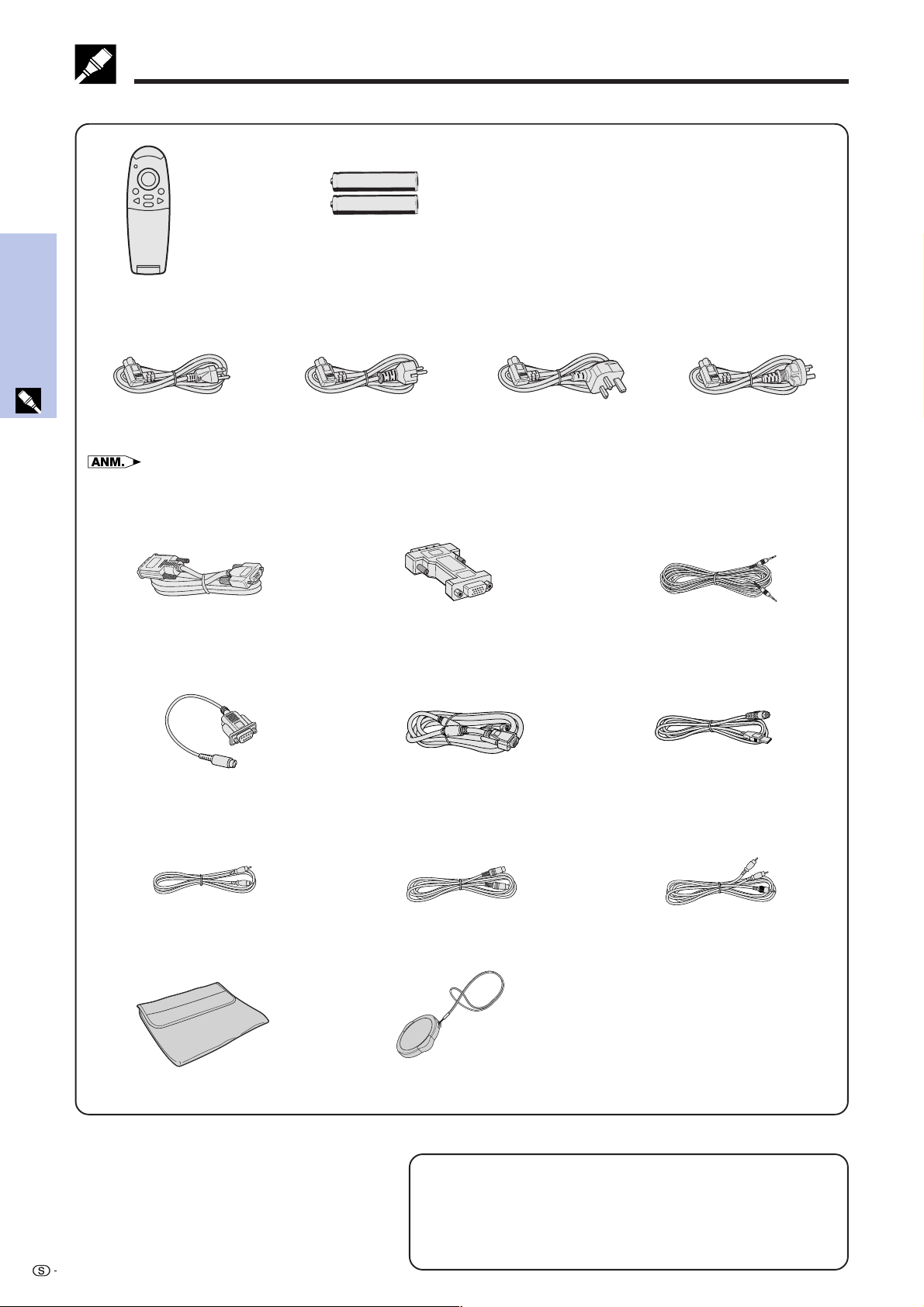
Medföljande tillbehör
Medföljande tillbehör
Nätkabel
anslutningar
Uppställning &
(1) (2) (3) (4)
Fjärrkontroll
9HJ7583104001
Två batterier av storlek AAA
9HJ4683101001
För USA, Kanada m.fl.
9HJ4283114001
• Nätkabeln som medföljer projektorn varierar beroende på regionen ifråga. (Se ovan.) Använd en nätkabel som passar vägguttaget i
landet där enheten används.
DVI-Analog till VGA kabel
9HJ4283119001
Kabeln DIN-D-sub RS-232C
9HJ4283123001
För Europa, utom
Storbritannien
9HJ4283116001
DVI-Analog till VGA adapter
9HJ4283124001
Datorkabel RGB
9HJ4283111001
För Storbritannien, Hong
Kong och Singapore
9HJ4283117001
För Australien, Nya
Zeeland och Oceanien
9HJ4283118001
Datorljudkabel
9HJ4283120001
Muskontrollkabel USB
9HJ4283122001
12
Videokabel
9HJ4283112001
Mjuk bärväska
9HJ5383101001
S-Videokabel
9HJ4283113001
Objektivskydd med rem
9HJ7083117001
Extra kablar
DVI digitalkabel (9⬘10⬙, 3,0 m)
AN-C3DVU
HD-15/RCA kabel (9⬘10⬙, 3,0 m)
AN-C3CP
RS-232C kabel (32⬘10⬙, 10,0 m)
AN-C10RS
AV-kabel
9HJ4283121001
CD-ROM-skiva
9HJ3683104001
Projektorns bruksanvisning
9HJ3683107001
Snabbvägledning för projektorn
9HJ3683110001

Anslutning av projektorn
Anslutning av nätkabeln
Anslut den medföljande nätkabeln till nätintaget på sidan av projektorn.
Nätkabel
OBSERVERA
• Tryck in nätkabeln i vägguttaget ordentligt.
Anslutning av projektorn till datorn
Du kan ansluta din projektor till en persondator för visning av fullfärgs datorbilder.
Anslutning av en dator till projektorn med DVI digitalkabeln—Anvisningar för digital anslutning
1 Anslut ena ändan av DVI digitalkabeln (extra tillbehör)
till porten DVI-DIGITAL/ANALOG INPUT 1 på projektorn.
2 Anslut den andra ändan till monitorutgången (DVI) på
datorn. Fäst kontakterna ordentligt genom att dra åt
vingskruvarna.
3 För att använda det inbyggda ljudsystemet ska den ena
ändan av den medföljande datorljudkabeln anslutas till
ingången AUDIO INPUT på projektorn.
4 Anslut den andra ändan till ljudutgången på datorn.
Uppställning &
anslutningar
Projektor
Datorljudkabel
3
Projektion av bilden
Efter anslutning med denna metod ska
du trycka på INPUT på fjärrkontrollen
eller på projektorn och sedan välja typ
av ingångssignal för INGÅNG 1 DVI
(Digital).
OBSERVERA
• Kontrollera att både projektorn och datorn är avslagen före
anslutning. Slå först på projektorn efter att alla anslutningar
utförts. Datorn ska alltid slås på allra sist.
• Läs noggrant igenom persondatorns bruksanvisning.
• Vi hänvisar till “Tabell över datorkompatibilitet” på sidan 53 för
en lista över datorsignaler som är kompatibla med projektorn.
Om du använder andra datorsignaler än de som räknas upp,
kan det hända att vissa funktioner inte fungerar.
• DVI porten är kompatibel med DVI version 1.0. Ingen signal
mottages därför om signalen inmatas från utrustning kompatibel
med kopieringsskydd (DVI version 2.0).
Datorljudkabel
4
1
DVI digitalkabel
(extra tillbehör)
Modellnamn AN-C3DVU
2
Dator
13

Anslutning av projektorn
Anslutning av en dator till projektorn med en DVI-Analog till VGA adapter eller DVI-Analog till
VGA kabel—Anvisningar för analog anslutning
1 Anslut ena ändan av den medföljande datorkabeln RGB
med hjälp av den medföljande adaptern DVI-Analog
till VGA till ingången DVI-DIGITAL/ANALOG INPUT 1
på projektorn, eller anslut sidan DVI hos den
medföljande kabeln DVI-Analog till VGA till ingången
DVI-DIGITAL/ANALOG INPUT 1 på projektorn.
2 Anslut den andra ändan av datorkabeln RGB eller sidan
VGA hos kabeln DVI-Analog till VGA till datorn. Dra åt
vingskruvarna ordentligt.
3 För att använda det inbyggda ljudsystemet ska den ena
ändan av den medföljande datorljudkabeln anslutas till
ingången AUDIO INPUT på projektorn.
anslutningar
Uppställning &
4 Anslut den andra ändan till ljudutgången på datorn.
Projektor
1
DVI-Analog till VGA
kabel
DVI-Analog till VGA
adapter
Datorkabel RGB
Datorljudkabel
3
DVI-Analog till VGA adapter
Projektion av bilden
Efter anslutning med denna metod ska
du trycka på INPUT på fjärrkontrollen
eller på projektorn och sedan välja typ
av ingångssignal för INGÅNG 1 Dator/
Analog RGB.
OBSERVERA
• Kontrollera att både projektorn och datorn är avslagen före
anslutning. Slå först på projektorn efter att alla anslutningar
utförts. Datorn ska alltid slås på allra sist.
• Läs noggrant igenom persondatorns bruksanvisning.
• Vi hänvisar till “Tabell över datorkompatibilitet” på sidan 53 för
en lista över datorsignaler som är kompatibla med projektorn.
Om du använder andra datorsignaler än de som räknas upp,
kan det hända att vissa funktioner inte fungerar.
• En Macintosh-adapter kan behövas för vissa Macintosh-datorer.
Kontakta närmaste auktoriserade Sharp projektorhandlare eller
en serviceverkstad.
Datorljudkabel
4
2
Datorkabel RGB
DVI-Analog till VGA kabel
Dator
Anslutning till andra kompatibla datorer
En separat kabel kan behövas vid anslutning av projektorn till en kompatibel dator utöver en IBM-PC (VGA/SVGA/
XGA/SXGA) eller en Macintosh (t.ex. Workstation). Rådfråga din handlare.
• Anslutning av en dator utöver de rekommenderade typerna kan orsaka skador på projektorn, datorn eller både och.
Funktionen “Plug and Play”
• Denna projektor är kompatibel med VESA-normen DDC 1/DDC 2B. Projektorn och en dator kompatibel med
VESA DDC kommunicerar sina respektive inställningskrav och medger därmed snabb och enkel uppställning.
• Vid användning av funktionen “Plug and Play” ska du slå på projektorn först och den anslutna datorn allra sist.
• Funktionen DDC Plug and Play på denna projektor fungerar enbart med en dator som är kompatibel med VESA DDC.
14

Anslutning av projektorn
Anslutning av projektorn till videoutrustning
Projektorn kan anslutas till videobandspelare, laserskivspelare och annan audivisuell utrustning.
OBSERVERA
• För att skydda såväl projektorn som den audivisuella utrustning som ansluts ska du alltid kontrollera att projektorn är avslagen
före anslutning.
Anslutning av en videokälla (videobandspelare eller laserskivspelare) med en standard
videoingång
1 Anslut den medföljande S-videokabeln till ingången S-
VIDEO INPUT 2 på projektorn och till S-videoutgången
på videokällan, eller anslut den medföljande
videokabeln till ingången VIDEO INPUT 3 på projektorn
och till videoutgången på videokällan.
2 För att använda det inbyggda ljudsystemet ska den
medföljande AV-kabeln anslutas till ingången AUDIO
INPUT på projektorn och till ljudutgångarna på
videokällan.
S-VIDEO INPUT 2 använder ett videosignalsystem där
bilden uppdelas i en färg- och en luminanssignal för att
försäkra en hög bildkvalitet.
Uppställning &
anslutningar
Projektor
1
S-videokabel
Videokabel
AV-kabel
2
AV-kabel
Videokabel
Projektion av bilden
• Vid anslutning till ingången S-VIDEO
INPUT 2 på projektorn ska du trycka
på INPUT på fjärrkontrollen eller på
projektorn och sedan välja typ av
ingångssignal för INGÅNG 2 SVIDEO.
• Vid anslutning till ingången VIDEO
INPUT 3 på projektorn ska du trycka
på INPUT på fjärrkontrollen eller på
projektorn och sedan välja typ av
ingångssignal för INGÅNG 3 VIDEO.
• Använd ingången S-VIDEO INPUT 2 på projektorn för att erhålla
högre bildkvalitet.
• Använd en sammansatta videoutgången om din videoutrustning
inte är försedd med en S-videoutgång.
2
Till ljudutgångarna
Till videoutgången
Videobandspelare
eller
Iaserskivspelare
S-videokabel
Till S-videoutgången
1
15

Anslutning av projektorn
Anslutning av en videokälla (DTV*-avkodare eller DVD-spelare) med porten DVI-DIGITAL/
ANALOG INPUT 1
1 Anslut ena ändan av den medföljande DVI-Analog till
VGA adaptern till porten DVI-DIGITAL/ANALOG INPUT
1 på projektorn.
2 Anslut den andra ändan av den DVI-Analog till VGA
adaptern till videokällan med kabeln HD-15/RCA (extra
tillbehör).
3 För att använda det inbyggda ljudsystemet ska den ena
ändan av den medföljande AV-kabeln anslutas till
ingången AUDIO INPUT på projektorn.
4 Anslut den andra ändan till ljudutgången på videokällan.
anslutningar
Uppställning &
Projektor
1
DVI-Analog till VGA
adapter
AV-kabel
DVI-Analog till VGA adapter
Kabel HD-15/RCA (extra tillbehör)
Modellnamn AN-C3CP
3
Projektion av bilden
• Vid anslutning av en DTV-avkodare
eller DVD-spelare till porten DVIDIGITAL/ANALOG INPUT 1 på
projektorn ska du trycka på INPUT
på fjärrkontrollen eller på projektorn
och sedan välja typ av ingångssignal
för INGÅNG 1 KOMPONENT.
• Bildkvaliteten kan försämras beroende på DTV-signalens
kompatibilitet.
• Projektorn accepterar enbart signalerna 480i.
AV-kabel
4
DTV-avkodare
eller
DVD-spelare
*DTV är ett samlingsbegrepp som används för det nya digitala TV-systemet i USA.
16
2

Anslutning av projektorn
Anslutning av projektorn till en bildskärm
När porten ANALOG OUTPUT på projektorn ansluts till en bildskärm med RGB-ingång kan datorn användas för
att uppvisa den utmatade bilden till projektorn och bildskärmen samtidigt. Använd den medföljande datorkabeln
RGB för anslutning.
1 Anslut den ena ändan av den medföljande datorkabeln RGB till porten ANALOG OUTPUT på projektorn.
2 Anslut den andra ändan till ingången RGB på bildskärmen.
• Den analoga utgången kopplas ur när projektorn ställs i beredskapsläge.
• En extra RGB kabel kan behövas för att ansluta projektorn till en yttre monitor om den medföljande kabeln används för dataingång i
projektorn.
Projektor
Uppställning &
anslutningar
1
Datorkabel RGB
2
Bildskärm
Anslutning till porten RS-232C/MOUSE
När porten RS-232C/MOUSE på projektorn är ansluten till en dator med kabeln RS-232C (nollmodem, korstyp,
extra tillbehör) kan datorn användas för att styra projektorn och kontrollera dess tillstånd. Se sidan 52 för närmare
detaljer.
DVI-Analog till VGA
kabel
DVI-Analog till VGA
adapter
Datorkabel RGB
Kabeln DIN-D-sub
RS-232C
1 Anslut projektorn och datorn i förväg, såsom beskrivs
på sidan 13 eller 14.
2 Anslut den medföljande kabeln DIN-D-Sub RS-232C
till porten RS-232C/MOUSE på projektorn.
3 Anslut en RS-232C kabel (nollmodem, korstyp, extra
tillbehör) till den andra ändan av kabeln DIN-D-sub RS232C och till serieporten på datorn.
OBSERVERA
• Var noga med att inte ansluta eller koppla bort kabeln RS-232C
från datorn när denna är påslagen. Detta kan orsaka skador på
datorn.
• Vid strömavslag ska du vara noga med att först slå av projektorn
och sedan den anslutna datorn.
• Den trådlösa musen eller funktionen RS-232C fungerar kanske inte om
datorporten är felaktigt inställd. Vi hänvisar till datorns bruksanvisning
för korrekt uppställning/installering av rätt musdrivenhet.
• En Macintosh-adapter kan behövas för vissa Macintosh-datorer.
Kontakta närmaste auktoriserade Sharp projektorhandlare eller en
serviceverkstad.
Projektor
DVI-Analog till VGA adapter
2 Kabeln DIN-D-sub
(nollmodem, korstyp, extra tillbehör)
3 RS-232C kabel
RS-232C
Modellnamn AN-C10RS
Datorljudkabel
DVI digitalkabel (extra tillbehör)
Modellnamn AN-C3DVU
Dator
Datorkabel RGB
DVI-Analog till VGA kabel
17

Tillvägagångssätt
Tillvägagångssätt
Grundläggande tillvägagångssätt
Indikatorer för underhåll
Projektor
2
Fjärrkontroll
1 Utför alla nödvändiga anslutningar.
Anslut nätkabeln till ett vägguttag allra sist.
Strömindikatorn tänds i rött, och ställs projektorn
i beredskapsläge.
2 Tryck på ON/OFF på projektorn eller POWER på
fjärrkontrollen för att slå av strömmen.
• Den blinkande gröna indikatorn för lampbyte anger att
uppvärmning av lampan pågår. Vänta tills indikatorn upphör
att blinka innan projektorn tas i bruk.
• Strömmen kan inte slås av under cirka en minut efter att
den ursprungliga uppvärmningen har startats.
• Efter att projektorn packats ur och slagits på för första
gången kan det utsöndras en viss doft från luftuttaget.
Denna doft försvinner dock efter ett tag.
18
Indikatorer för underhåll
När strömmen slås på, lyser indikatorn för lampbyte för att
visa lampans tillstånd.
Grön: Lampan är redo.
Blinkande grön: Uppvärmning pågår.
Röd: Byt lampa.

Grundläggande tillvägagångssätt
Zoomning/Fokusering
Projektor
Fjärrkontroll
3 Vrid på ratten ZOOM. Bilden kan justeras till
lämplig storlek inom det tillåtna zoomomfånget.
4 Vrid på ratten FOCUS tills bilden på duken är så
klar som möjligt.
5 Tryck på INPUT för att välja önskat ingångsläge.
Tryck på INPUT igen för att ändra läge.
• Meddelandet “Justering av bilden” visas när den valda
58
7
6
ingångssignalen mottages.
• Meddelandet “EJ SIGNAL” visas om ingen signal mottages.
Meddelandet “EJ REG” visas vid mottagning av en signal
som projektorn ej är förinställd att mottaga.
• Alla ingångslägen kan uppvisas ett i taget när “Autokällvall”
står på “OFF”.
6 Tryck på VOLUME på fjärrkontrollen för att justera
volymnivån.
7 Tryck på AV MUTE på fjärrkontrollen för att tillfälligt
Tillvägagångssätt
slå av bild och ljud. Tryck åter på AV MUTE för att
slå på dessa igen.
EXEMPEL
Läget INGÅNG 1
5
(DVI)
Läget INGÅNG 1
(RGB)
Läget INGÅNG 1
(KOMPONENT)
Läget INGÅNG 2
(S-VIDEO)
f
f
f
6
7
8
VOLYM 51
8 Tryck på ON/OFF på projektorn eller POWER på
fjärrkontrollen och tryck sedan på ON/OFF eller
POWER på nytt medan meddelandet visas för att
slå av strömmen.
• Om du råkar trycka på ON/OFF eller POWER av misstag
och ej vill slå av strömmen ska du helt enkelt vänta tills
skärmen för strömavslag försvinner.
• Två tryck i följd på ON/OFF eller POWER gör att
strömindikatorn tänds i rött, varefter kylfläkten snurrar i
ytterligare cirka 90 sekunder. Projektorn ställs sedan i
beredskapsläget.
• Vänta tills kylfläkten stannat innan nätkabeln kopplas ur.
• Strömmen kan slås på igen genom att trycka på ON/OFF
eller POWER på nytt. När strömmen slås på tänds,
strömindikatorn och indikatorn för lampbyte i grönt.
f
Läget INGÅNG 3
(VIDEO)
19

Uppställning av duken
Du får bästa tänkbara bild om du placerar projektorn vinkelrätt mot duken med alla fötter platta på en plan yta.
Flytta projektorn framåt eller bakåt om bildens kanter är förvrängda.
• Projektorns objektiv skall vara centrerat mot mitten av duken. Om objektivet inte är vinkelrätt mot duken blir bilden förvrängd och svår att titta
på.
• Placera duken så att den inte står i direkt solljus eller kraftig rumsbelysning. Ljus som faller direkt på duken bleker färgerna och gör det svårt
att se bilden. Drag för gardinerna och dämpa belysningen när projektorn skall användas i ett soligt eller klart upplyst rum.
• Du kan inte använda en så kallad polariserande duk för denna projektor.
Normal uppställning (frontprojektion)
Ställ projektorn på erforderligt avstånd från duken, i enlighet med den önskade bildstorleken (se nedanstående
tabell).
L
PG-M15X
Slagavståndsgrad
Läget NORMAL
(4:3)
Tillvägagångssätt
x : Bildstorlek (Diag.) (tum)
: Maximalt projektionsavstånd (feet)
L
1
Projektionsavstånd (L)Bildstorlek
Diag. (x)
250
200
150
100
84
72
60
40
Bredd
200
160
120
80
67
58
48
32
Höjd
150
120
90
60
50
43
36
24
Maximalt (L1)
40 0 (12,2 m)*1
32 0 (9,8 m)
24 0 (7,3 m)
16 0 (4,9 m)
13 5 (4,1 m)
11 6 (3,5 m)
9 7 (2,9 m)
6 5 (2,0 m)
Formeln för bildstorlek och projektionsavstånd
: Minimalt projektionsavstånd (feet)
2
H: Avstånd från objektivets mitt till bildens
undersida (tum)
Avstånd från objektivets mitt till
Minimalt (L2)
33 4 (10,2 m)*2
26 8 (8,1 m)
20 0 (6,1 m)
13 4 (4,1 m)
11 2 (3,4 m)
9 7 (2,9 m)
8 0 (2,4 m)
5 4 (1,6 m)
bildens nederkant (H)
17 1⁄64 (43,2 cm)
13 39⁄64 (34,6 cm)
10 13⁄64 (25,9 cm)
6 51⁄64 (17,3 cm)
5 46⁄64 (14,5 cm)
4 57⁄64 (12,4 cm)
4 5⁄64 (10,4 cm)
2 46⁄64 (6,9 cm)
L1 (feet) = 0,04875x 3,281
(feet) = 0,04064x 3,281
L
2
H (tum) = 0,06804x
Läget STRÄCKNING
(16:9)
Läget GRÄNS
(4:3)
Projektionsavstånd (L)Bildstorlek
Diag. (x)
225
200
150
133
106
100
92
84
72
60
40
Bredd
196
174
131
116
92
87
80
73
63
52
35
Höjd
110
98
74
65
52
49
45
41
35
29
20
Maximalt (L1)
39 2 (12,0 m)*3
34 10 (10,6 m)*5
26 3 (8,0 m)
23 2 (7,1 m)
18 6 (5,6 m)
17 5 (5,3 m)
16 0 (4,9 m)
14 8 (4,5 m)
12 7 (3,8 m)
10 5 (3,2 m)
7 0 (2,1 m)
Formeln för bildstorlek och projektionsavstånd
Projektionsavstånd (L)Bildstorlek
Diag. (x)
180
150
100
84
72
60
40
Bredd
144
120
80
67
58
48
32
Höjd
108
90
60
50
43
36
24
Maximalt (L1)
38 5 (11,7 m)*6
32 0 (9,8 m)
21 4 (6,5 m)
17 11 (5,5 m)
15 4 (4,7 m)
12 10 (3,9 m)
8 6 (2,6 m)
Formeln för bildstorlek och projektionsavstånd
Minimalt (L2)
32 8 (10,0 m)*4
29 1 (8,9 m)
21 9 (6,6 m)
19 4 (5,9 m)
15 5 (4,7 m)
14 6 (4,4 m)
13 4 (4,1 m)
12 2 (3,7 m)
10 6 (3,2 m)
8 9 (2,7 m)
5 10 (1,8 m)
Minimalt (L2)
32 0 (9,8 m)
26 8 (8,1 m)
17 9 (5,4 m)
14 11 (4,6 m)
12 10 (3,9 m)
10 8 (3,3 m)
7 1 (2,2 m)
Avstånd från objektivets mitt till
bildens nederkant (H)
35 4⁄64 (89,1 cm)
31 11⁄64 (79,2 cm)
23 24⁄64 (59,4 cm)
20 46⁄64 (52,6 cm)
16 33⁄64 (42,0 cm)
15 37⁄64 (39,6 cm)
14 22⁄64 (36,4 cm)
13 6⁄64 (33,2 cm)
11 14⁄64 (28,5 cm)
9 22⁄64 (23,7 cm)
6 15⁄64 (15,8 cm)
L1 (feet) = 0,05315x 3,281
L2 (feet) = 0,04428x 3,281
H (tum) = 0,1558x
Avstånd från objektivets mitt till
bildens nederkant (H)
34 21⁄64 (87,2 cm)
28 39⁄64 (72,7 cm)
19 5⁄64 (48,4 cm)
16 1⁄64 (40,7 cm)
13 47⁄64 (34,9 cm)
11 28⁄64 (29,1 cm)
7 40⁄64 (19,4 cm)
L1 (feet) = 0,06504x 3,281
(feet) = 0,05419x 3,281
L
2
H (tum) = 0,1907x
• Det förekommer en felmarginal på ±3% i formeln ovan.
• Värden med ett minustecken () anger avståndet för objektivets mitt under skärmens underkant.
• Värdena matchar inte vid tillämpning av *1 till *6 ovan. Detta anger dock inte ett beräkningsfel.
• För optimal fokusering är det rekommenderade projektionsavståndet (L) från 39 (1,15 m) till 3210 (10,0 m).
20

Einstellung der Bildwand
PG-M15S
Slagavståndsgrad
Läget NORMAL
(4:3)
Duk
90˚
H
L: Projektionsavstånd
x : Bildstorlek (Diag.) (tum)
: Maximalt projektionsavstånd (feet)
L
1
Projektionsavstånd (L)Bildstorlek
Diag. (x)
250
200
150
100
84
72
60
40
Bredd
200
160
120
80
67
58
48
32
Höjd
150
120
90
60
50
43
36
24
Formeln för bildstorlek och projektionsavstånd
Maximalt (L1)
41 8 (12,7 m)*1
33 4 (10,2 m)*3
25 0 (7,6 m)
16 8 (5,1 m)
14 0 (4,3 m)
12 0 (3,7 m)
10 0 (3,0 m)
6 8 (2,0 m)
Objektivets mitt
L
: Minimalt projektionsavstånd (feet)
2
H: Avstånd från objektivets mitt till bildens
undersida (tum)
Avstånd från objektivets mitt till
Minimalt (L2)
35 0 (10,7 m)*2
28 0 (8,5 m)
21 0 (6,4 m)
14 0 (4,3 m)
11 9 (3,6 m)
10 1 (3,1 m)
8 5 (2,6 m)
5 7 (1,7 m)
bildens nederkant (H)
17 41⁄64 (44,8 cm)
14 7⁄64 (35,8 cm)
10 37⁄64 (26,9 cm)
7 4⁄64 (17,9 cm)
5 59⁄64 (15,1 cm)
5 5⁄64 (12,9 cm)
4 15⁄64 (10,8 cm)
2 53⁄64 (7,2 cm)
L1 (feet) = 0,05080x 3,281
(feet) = 0,04269x 3,281
L
2
H (tum) = 0,07056x
Tillvägagångssätt
Läget STRÄCKNING
(16:9)
Läget GRÄNS
(4:3)
Projektionsavstånd (L)Bildstorlek
Diag. (x)
225
200
150
133
106
100
92
84
72
60
40
Bredd
196
174
131
116
92
87
80
73
63
52
35
Höjd
110
98
74
65
52
49
45
41
35
29
20
Maximalt (L1)
40 10 (12,5 m)*4
36 4 (11,1 m)*6
27 3 (8,3 m)
24 2 (7,4 m)
19 3 (5,9 m)
18 2 (5,5 m)
16 8 (5,1 m)
15 3 (4,6 m)
13 1 (4,0 m)
10 11 (3,3 m)
7 3 (2,2 m)
Formeln för bildstorlek och projektionsavstånd
Projektionsavstånd (L)Bildstorlek
Diag. (x)
180
150
100
84
72
60
40
Bredd
144
120
80
67
58
48
32
Höjd
108
90
60
50
43
36
24
Maximalt (L1)
40 0 (12,2 m)*7
33 4 (10,2 m)*9
22 3 (6,8 m)
18 8 (5,7 m)
16 0 (4,9 m)
13 4 (4,1 m)
8 11 (2,7 m)
Formeln för bildstorlek och projektionsavstånd
Minimalt (L2)
34 4 (10,5 m)*5
30 6 (9,3 m)
22 11 (7,0 m)
20 4 (6,2 m)
16 2 (4,9 m)
15 3 (4,7 m)
14 0 (4,3 m)
12 10 (3,9 m)
11 0 (3,3 m)
9 2 (2,8 m)
6 1 (1,9 m)
Minimalt (L2)
33 7 (10,2 m)*8
28 0 (8,5 m)
18 8 (5,7 m)
15 8 (4,8 m)
13 5 (4,1 m)
11 2 (3,4 m)
7 6 (2,3 m)
Avstånd från objektivets mitt till
bildens nederkant (H)
35 43⁄64 (90,6 cm)
31 47⁄64 (80,6 cm)
23 50⁄64 (60,4 cm)
21 7⁄64 (53,6 cm)
16 52⁄64 (42,7 cm)
15 55⁄64 (40,3 cm)
14 39⁄64 (37,1 cm)
13 20⁄64 (33,8 cm)
11 27⁄64 (29,0 cm)
9 34⁄64 (24,2 cm)
6 22⁄64 (16,1 cm)
(feet) = 0,05535x 3,281
L
1
L2 (feet) = 0,04651x 3,281
H (tum) = 0,1586x
Avstånd från objektivets mitt till
bildens nederkant (H)
34 60⁄64 (88,7 cm)
29 7⁄64 (73,9 cm)
19 26⁄64 (49,3 cm)
16 19⁄64 (41,4 cm)
13 62⁄64 (35,5 cm)
11 41⁄64 (29,6 cm)
7 49⁄64 (19,7 cm)
L1 (feet) = 0,06774x 3,281
(feet) = 0,05692x 3,281
L
2
H (tum) = 0,1941x
• Det förekommer en felmarginal på ±3% i formeln ovan.
• Värden med ett minustecken () anger avståndet för objektivets mitt under skärmens underkant.
• Värdena matchar inte vid tillämpning av *1 till *9 ovan. Detta anger dock inte ett beräkningsfel.
• För optimal fokusering är det rekommenderade projektionsavståndet (L) från 39 (1,15 m) till 3210 (10,0 m).
21

Uppställning av duken
Användning av justeringsfoten
Du kan justera bildens höjd genom att höja projektorn med hjälp av
justeringsfotens frigörare.
1 Lyft upp projektorn och tryck på HEIGHT ADJUST.
(Justeringsfoten skjuts ut.)
2 Håll HEIGHT ADJUST intryckt och sänk projektorn till önskad
höjd. (Kan justeras upp till cirka 8° från grundpositionen.)
3 Släpp HEIGHT ADJUST när önskad vinkel erhållits.
4 Vrid på den bakre justeringsfoten för att finjustera höjden.
(Justeringbar upp till cirka 1° från den bakre vänstra foten.)
Återföring av projektorn till utgångsläget
Fatta tag i projektorn, tryck in HEIGHT ADJUST och sänk sakta projektorn till
ursprunglig position.
• När en justering görs, kan bilden bli förvrängd (keystone-effekt) på grund av de relativa
positionerna för projektorn och duken.
OBSERVERA
• Tryck inte in HEIGHT ADJUST när justeringsfoten är utsträckt utan att ha ett fast grepp om projektorn.
• Håll inte i objektivet när du lyfter eller sänker projektorn.
• När projektorn sänks bör du akta dig för att klämma fingrarna mellan bordet och projektorn.
Tillvägagångssätt
Uppställning för omvänd bild
Bakprojicering
• Placera en genomskinlig skärm mellan projektorn och
åskådarna.
• Använd projektorns menyfunktion för att vända den
projicerade bilden. (Se sidan 44 om hur denna
funktion används.)
Projicering med hjälp av en spegel
• När avståndet mellan projektorn och duken är
otillräckligt för normal bakprojicering kan du använda
en spegel för att reflektera bilden på duken.
• Placera en spegel (vanlig platt typ) framför objektivet.
• Projicera den normala bilden på spegeln.
• Bilden som reflekteras från spegeln projiceras på den
genomskinliga duken.
• Optimal bildkvalitet erhålls när projektorn placeras i rät vinkel till duken och med fötterna flata och jämna.
OBSERVERA
• Vid användning av en spegel, skall du vara noga med placeringen av både projektorn och spegeln, så att ljuset inte lyser
direkt in i åskådarnas ögon.
Uppställning för takmontering
• Vi rekommenderar användning av en valfri takmonteringshållare
från Sharp för denna slags installation.
• Innan du börjar montera projektorn, skall du kontakta närmaste
auktoriserade Sharp projectorhandlare eller en serviceverkstad, för
att köpa den rekommenderade takmonteringshållaren (extra
tillbehör). (Takmonteringshållare AN-PGCM85 och dess
förlängningsrör AN-EP101A (för USA), eller takmonteringshållare
AN-M15T och dess förlängningsrör AN-TK201/AN-TK202 (för länder
utöver USA).)
• När projektorn är i omvänd position ska du använda dukens övre
kant som baslinje.
• Använd projektorns menyfunktion för att välja lämplig
projiceringsfunktion. (Se sidan 44 om hur denna funktion används.)
22

Uppställning av duken
Digital Keystone-korrigering
• När bilden blir förvrängd p.g.a. projektionsvinkeln går
den att justera med funktionen för Digital Keystonekorrigering.
• Tryck på KEYSTONE (/) för att utföra digital
keystone-korrigering.
Projektor Användning av tangenterna KEYSTONE
1 Tryck på KEYSTONE (/) för att justera
inställningen.
2
1
2 Tryck på BACK för att nollställa KEYSTONE-
inställning.
Fjärrkontroll
Projektor
Fjärrkontroll
Bild
Finsynk.
Val
Språk
PRJ funk.
2
(GUI) Skärmvisning
Lamptimer
Keystone
Visa AV Dämp.
OSD visn.
Auto Avstängning
Autokällval ON
Bakgrund Blå
0
ON
ON
ON
100
• Närhelst “Keystone” visas på skärmen kan inställningen
Tillvägagångssätt
nollställas med ett tryck på BACK.
Användning av menyn GUI
1 Tryck på MENU.
2 Tryck på ∂/ƒ för att välja “Val” och tryck sedan
2,3,42,31,5
på ENTER.
3 Tryck på ∂/ƒ för att välja “Keystone” och tryck
sedan på ENTER.
4 Tryck på ∂/ƒ för att flytta märket till önskad
inställning.
5 Tryck på MENU för att lämma GUI.
• Raka linjer och kanterna på den visade bilden kan te sig en
aning ojämna när bilden justerats med KEYSTONE.
SLUT VÄLJ BAK ENTER
23

Att styra den trådlösa musen med fjärrkontrollen
Fjärrkontrollen kan användas för att styra musen på datorbilden som visas på duken.
Anslutning av projektorn till en dator med en USB muskontrollkabel
Anslutning till porten USB på en PC eller Macintosh
1 Anslut ena ändan av den medföljande USB muskontrollkabeln till porten RS-232C/MOUSE på projektorn.
2 Anslut den andra ändan till motsvarande uttag på datorn.
Muskontrollkabel
USB
1
Till porten RS-232C/MOUSE
Tillvägagångssätt
• Windows 95 understöder inte programvaran för USB drivrutinen.
• Minimala systemkrav för mussystem av typ USB anges nedan.
Windows
Maskinvara: Dator kompatibel med PC/AT med porten USB
Operativsystem: Windows 98/Windows 2000/Windows Me
Macintosh
Maskinvara: Macintosh series med USB port
Operativsystem: OS 8.5 eller högre
• Funktionerna för trådlös mus kan användas för att styra datorer som är kompatibla med mussystem av typ USB.
Till porten USB
2
Dator
24

Att styra den trådlösa musen med fjärrkontrollen
Placering av fjärrkontroll/trådlös mus
• Funktionerna hos fjärrkontrollen och den trådlösa musen kan användas för att styra projektorn inom de omfång
som anges nedan.
• Fjärrkontrollen kan användas med den trådlösa musens funktioner för att styra musoperationer på datorn som är
ansluten till projektorn.
• För att underlätta fjärrmanövreringen kan du reflektera fjärrkontrollernas signal mot duken. Det effektiva avståndet för signalen
kan dock variera i enlighet med materialet i duken.
Styrning av projektorn eller användning av den trådlösa musens funktioner
Fjärrkontroll
23 (7 m)
30˚
Fjärrkontrollsensor
23 (7 m)
Användbara tangenter i läget MOUSE
Fjärrkontrollen
(Sedd framifrån)
Mus
30˚
45˚
Tillvägagångssätt
45˚
30˚
Fjärrkontroll
Användning som trådlös mus
• Ett tryck på tangenten MOUSE gör att tangenterna
på fjärrkontrollen tänds och fjärrkontrollen ställs i läget
MOUSE.
• I läget MOUSE kan markören användas som pekare.
Läget MOUSE är aktiverat i cirka tio sekunder medan
tangenterna är tända.
• Ett tryck på tangenten MENU eller ENLARGE gör att
läget MOUSE återställs till normalt läge.
Fjärrkontrollen
(Sedd bakifrån)
Muskontrolloperation
R-CLICK
L-CLICK
• Den trådlösa musen kan fungera felaktigt om din dator inte
är inställd på rätt sätt. Vi hänvisar till datorns bruksanvisning
för detaljer om uppställning/installation av musdrivenhet.
• För ett mussystem med endast en knapp kan du använda
endera L-CLICK eller R-CLICK.
• För att spara på batterierna förblir MOUSE aktiv i blott cirka
10 sekunder. Tryck på MOUSE igen för att aktivera på nytt.
25

Användning av GUI-menyskärmen (grafiskt användargränssnitt)
Denna projektor har fyra typer av menyskärmar (INGÅNG 1 (DVI), INGÅNG 1 (RGB), INGÅNG 1 (KOMPONENT)
och INGÅNG 2 (S-VIDEO) eller 3 (VIDEO)) som gör det möjligt att justera bilden och olika inställningar på projektorn.
Dessa menyskärmar kan styras från projektorn eller fjärrkontrollen med hjälp av följande tangenter.
Projektor
Tillvägagångssätt
2,4,78
3,5,6
1,9
Menyskärm för läget INGÅNG 1 (DVI)
eller (RGB) (exempel)
Bild
Finsynk.
Val
Språk
PRJ funk.
SLUT VÄLJ BAK ENTER
Kontrast
Ljusinst.
Röd
Blå
Färgtemp
Nollst.
Hög
0
0
0
0
(GUI) Skärmvisning
Menyskärm för läget INGÅNG 1 (KOMPONENT), INGÅNG
2 (S-VIDEO) eller INGÅNG 3 (VIDEO) (exempel)
Fjärrkontroll
Bild
Val
Språk
PRJ funk.
SLUT VÄLJ BAK ENTER
Kontrast
Ljusinst.
Färg
Toning
Skärpa
Röd
Blå
Färgtemp
Nollst.
Hög
0
0
0
0
0
0
0
8
Grundoperation på menyskärmen
1
Bild
Finsynk.
Val
Språk
PRJ funk.
SLUT VÄLJ BAK ENTER
Kontrast
Ljusinst.
Röd
Blå
Färgtemp
Nollst.
2, 3
Bild
Finsynk.
Val
Språk
PRJ funk.
SLUT VÄLJ BAK ENTER
Kontrast
Ljusinst.
Röd
Blå
Färgtemp
Nollst.
Hög
Hög
0
0
0
0
0
0
0
0
1 Tryck på MENU för att visa huvudmenyn.
2 Tryck på ∂ /ƒ för att välja en post på
huvudmenyn.
3 Tryck på ENTER för att visa delmenyn.
26

Användning av GUI-menyskärmen (grafiskt användargränssnitt)
4, 5
Bild
Finsynk.
Val
Språk
PRJ funk.
SLUT VÄLJ BAK ENTER
Kontrast
Ljusinst.
Röd
Blå
Färgtemp
Nollst.
Hög
0
0
0
0
6
Kontrast 0
7
Bild
Finsynk.
Val
Språk
PRJ funk.
Kontrast
Ljusinst.
Röd
Blå
Färgtemp
Nollst.
Hög
01
0
0
0
4 Tryck på ∂/ƒ för att välja en post på delmenyn.
5 Tryck på ENTER för att aktivera den valda posten.
6 Välj en enskild post du vill justera och tryck på
ENTER för att visa denna. Endast menystapeln
och den valda posten visas.
7 Tryck på ∂/ƒ för att justera detaljen.
Tillvägagångssätt
SLUT VÄLJ BAK ENTER
8 Tryck på BACK för att återgå till föregående
skärm.
9 Tryck på MENU för att lämna GUI.
• Se trädstrukturen på sidorna 28 och 29 för närmare detaljer
om olika poster på menyskärmen.
27

Användning av GUI-menyskärmen (grafiskt användargränssnitt)
Poster på menystapeln för
Läget INGÅNG 1 (DVI)
Poster på menystapeln för
Läget INGÅNG 1 (RGB)
Huvudmeny Huvudmeny
Bild
Finsynk.
Val Lamptimer
Tillvägagångssätt
Språk English
Kontrast
Ljusinst.
Röd
Blå
Färgtemp
Nollst.
Klocka
Fas
H.Pos.
V.Pos.
Signalinformation
Keystone
Visa AV Dämp.
OSD visn.
Auto Avstängning
Autokällval ON
Bakgrund
Deutsch
Español
Nederlands
Français
Italiano
Svenska
Português
Hög
Låg
Upplösn.
H.Frek.
V.Frek.
ON
OFF
ON
OFF
ON
OFF
OFF
Blå
Ingen
Ⳮ30ⳮ30
Ⳮ30ⳮ30
Ⳮ30ⳮ30
Ⳮ30ⳮ30
Ⳮ30ⳮ30
Ⳮ15ⳮ15
Ⳮ30ⳮ30
Ⳮ30ⳮ30
XXX ⳯ YYY
XXX kHz
XXX Hz
Ⳮ127ⳮ127
DelmenyDelmeny
Bild
Finsynk.
Val Lamptimer
Språk English
Kontrast
Ljusinst.
Röd
Blå
Färgtemp
Nollst.
Klocka
Fas
H.Pos.
V.Pos.
Signalinformation
Keystone
Visa AV Dämp.
OSD visn.
Auto Avstängning
Autokällval ON
Bakgrund
Deutsch
Español
Nederlands
Français
Italiano
Svenska
Português
Hög
Låg
Upplösn.
H.Frek.
V.Frek.
ON
OFF
ON
OFF
ON
OFF
OFF
Blå
Ingen
Ⳮ30ⳮ30
Ⳮ30ⳮ30
Ⳮ30ⳮ30
Ⳮ30ⳮ30
Ⳮ30ⳮ30
Ⳮ15ⳮ15
Ⳮ30ⳮ30
Ⳮ30ⳮ30
XXX ⳯ YYY
XXX kHz
XXX Hz
Ⳮ127ⳮ127
PRJ funk.
Fram
TakⳭFram
Bak
TakⳭBak
• De mörka posterna i tabellen ovan visas i grått och kan inte väljas.
28
PRJ funk.
Fram
TakⳭFram
Bak
TakⳭBak

Användning av GUI-menyskärmen (grafiskt användargränssnitt)
Poster på menystapeln för
Läget INGÅNG 1 (KOMPONENT)
Huvudmeny Delmeny
Bild
Val Lamptimer
Språk English
PRJ funk.
Kontrast
Ljusinst.
Färg
Toning
Skärpa
Röd
Blå
Färgtemp
Nollst.
Keystone
Visa AV Dämp.
OSD visn.
Auto Avstängning
Autokällval ON
Bakgrund
Deutsch
Español
Nederlands
Français
Italiano
Svenska
Português
Fram
TakⳭFram
Bak
TakⳭBak
Hög
Låg
ON
OFF
ON
OFF
ON
OFF
OFF
Blå
Ingen
Poster på menystapeln för
Läget INGÅNG 2 (S-VIDEO) eller INGÅNG 3 (VIDEO)
Huvudmeny Delmeny
Ⳮ30ⳮ30
Ⳮ30ⳮ30
Ⳮ30ⳮ30
Ⳮ30ⳮ30
Ⳮ70
Ⳮ30ⳮ30
Ⳮ30ⳮ30
Ⳮ127ⳮ127
Bild
Val Lamptimer
Språk English
Kontrast
Ljusinst.
Färg
Toning
Skärpa
Röd
Blå
Färgtemp
Nollst.
Keystone
Visa AV Dämp.
OSD visn.
Auto Avstängning
Autokällval ON
Bakgrund
Video syst
Deutsch
Español
Nederlands
Français
Italiano
Svenska
Português
Ⳮ30ⳮ30
Ⳮ30ⳮ30
Ⳮ30ⳮ30
Ⳮ30ⳮ30
Ⳮ70
Ⳮ30ⳮ30
Ⳮ30ⳮ30
Hög
Låg
Ⳮ127ⳮ127
ON
OFF
ON
OFF
ON
OFF
OFF
Blå
Ingen
Auto
PAL
NTSC3.58
SECAM
NTSC4.43
PAL-M
PAL-N
PAL(60 Hz)
Tillvägagångssätt
PRJ funk.
Fram
TakⳭFram
Bak
TakⳭBak
•“Toning” visas inte vid mottagning av “PA L”, “SECAM”, “PAL-M”, “PAL-N” eller “PAL (60Hz)” i läget INGÅNG 2 (S-VIDEO) eller INGÅNG 3
(VIDEO).
29

Val av skärmspråk
Projektor
Engelska är det förinställda språket för skärmvisning.
Det går att välja mellan engelska, tyska, spanska,
holländska, franska, italienska, svenska, portugisiska,
kinesiska, koreanska och japanska.
2, 32, 41, 5
1 Tryck på MENU.
2 Tryck på ∂/ƒ för att välja “Språk” och tryck sedan
på ENTER.
3 Tryck på ∂/ƒ för att välja önskat språk.
4 Tryck på ENTER för att spara inställningen.
Därmed har skärmdisplayen programmerats för
användning av det valda språket.
Fjärrkontroll
5 Tryck på MENU för att lämna GUI.
(GUI) Skärmvisning
Bild
Finsynk.
Val
Språk
PRJ funk.
Tillvägagångssätt
SLUT VÄLJ BAK ENTER
English
Deutsch
Español
Nederlands
Français
Italiano
Svenska
Português
Val av videoingångssystem (enbart INGÅNG 2 eller 3)
Projektor
Fjärrkontroll
Bild
Val
Språk
PRJ funk.
(GUI) Skärmvisning
Lamptimer
Keystone
Visa AV Dämp.
OSD visn.
Auto Avstängning
Autokällval ON
Bakgrund
Video syst
ON
ON
ON
Blå
Auto
0
2,3,42,3,51,6
100
Videoingångssystemet är förinställt på “Auto”. Det går
dock att ändra till ett annat system om det valda
systemet inte är kompatibelt med den anslutna
audivisuella utrustningen.
1 Tryck på MENU.
2 Tryck på ∂/ƒ för att välja “Val” och tryck sedan
på ENTER.
3 Tryck på ∂/ƒ för att välja “Video syst” och tryck
sedan på ENTER.
4 Tryck på ∂/ƒ för att välja önskat videosystem.
5 Tryck på ENTER för att lagra inställningen.
6 Tryck på MENU för att lämna GUI.
• När systemet står på “Auto” kan bildkvaliteten försämras
p.g.a. signalskillnader. Skifta över till videosystemet hos
källsignalen om detta inträffar.
30
SLUT VÄLJ BAK ENTER

Bildjusteringar
Projektor
Fjärrkontroll
(GUI) Skärmvisning
Läget INGÅNG 1 (RGB)
Bild
Finsynk.
Val
Språk
PRJ funk.
SLUT VÄLJ BAK ENTER
Kontrast
Ljusinst.
Röd
Blå
Färgtemp
Nollst.
Hög
Justering av bilden
Du kan justera projektorbilden efter eget önskemål med
hjälp av följande bildinställningar.
Beskrivning av inställningsbara poster
2,3,42,31,5
Vald post
Kontrast
Ljusinst.
Färg
Toning
Skärpa
Röd
Blå
Nollst.
• Dessa justeringar fungerar inte i läget INGÅNG 1 (DVI).
• “Färg”, “Toning” och “Skärpa” visas inte i läget INGÅNG 1
(DVI) eller (RGB).
0
0
0
0
1 Tryck på MENU.
2 Tryck på ∂/ƒ för att välja “Bild” och tryck sedan
på ENTER.
3 Tryck på ∂/ƒ för att välja posten att justera och
tryck sedan på ENTER.
Posterna utöver den valda posten visas i grått.
ƒ Tangenten
För svagare kontrast
För större ljusstyrka
För svagare färger
Hudtonen blir lilafärgad
För mindre skärpa
För svagare röd
För svagare blå
∂ Tangenten
För skarpare kontrast
För mindre ljusstyrka
För skarpare färger
Hudtonen blir grönaktig
För större skärpa
För kraftigare röd
För kraftigare blå
Alla bildjusteringsposter återställs till fabriksinställningarna.
Tillvägagångssätt
Läget INGÅNG 1 (KOMPONENT)
Bild
Val
Språk
PRJ funk.
SLUT VÄLJ BAK ENTER
Kontrast
Ljusinst.
Färg
Toning
Skärpa
Röd
Blå
Färgtemp
Nollst.
Hög
0
0
0
0
0
0
0
Läget INGÅNG 2 (S-VIDEO) eller 3 (VIDEO)
Bild
Val
Språk
PRJ funk.
SLUT VÄLJ BAK ENTER
Kontrast
Ljusinst.
Färg
Toning
Skärpa
Röd
Blå
Färgtemp
Nollst.
Hög
0
0
0
0
0
0
0
4 Tryck på ∂/ƒ för att flytta markeringen för den
valda justeringsdetaljen till önskad inställning.
5 Tryck på MENU för att lämna GUI.
• Nollställ alla justerade poster genom att välja “Nollst.” och
sedan trycka på ENTER.
31

Bildjusteringar
Projektor
Val av färgtemperatur
Denna funktion kan användas för att justera
färgtemperaturen till att passa bildtypen som inmatas i
projektorn (video, datorbild, TV-sändning el.dyl.). Sänk
färgtemperaturen för att skapa varma, rödaktiga bilder
2,3,42,3,41,5
för naturlig hudfärg. Höj färgtemperaturen för att skapa
svala, blåaktiga bilder med skarpa konturer.
Beskrivning av färgtemperatur
BeskrivningVald post
Hög
Låg
Fjärrkontroll
1 Tryck på MENU.
(GUI) Skärmvisning
Bild
Finsynk.
Val
Språk
PRJ funk.
Kontrast
Ljusinst.
Röd
Blå
Färgtemp
Nollst.
0
0
0
0
Hög
Låg
2 Tryck på ∂/ƒ för att välja “Bild” och tryck sedan
på ENTER.
3 Tryck på ∂/ƒ för att välja “Färgtemp” och tryck
sedan på ENTER.
4 Tryck på ∂/ƒ för att välja “Hög” eller “Låg” och
Tillvägagångssätt
SLUT VÄLJ BAK ENTER
tryck sedan på ENTER.
5 Tryck på MENU för att lämna GUI.
Höjer färgtemperaturen för svala, blåaktiga, lysrörsliknande
bilder. (Hög färgtemperatur)
Sänker färgtemperaturen för varma, rödaktiga,
glödlampsliknande bilder. (Låg färgtemperatur)
32

Justeringar för datorbilder (enbart läget INGÅNG 1 (RGB))
Projektor
Fjärrkontroll
Skärmvisning
1
Inställning av automatisk synkronisering
• Används för automatisk justering av en datorbild.
• Justeringen för automatisk synkronisering kan göras
manuellt genom att du trycker på AUTO SYNC.
1 Tryck på AUTO SYNC.
Under automatisk synkronisering visas meddelandet
“Justering av bilden” såsom anges till vänster.
• Det kan ta en viss tid att slutföra den automatiska justeringen
av synkroniseringen, beroende på bilden från den
persondator som är ansluten till projektorn.
• När en optimal bild inte kan uppnås med en automatisk
justering av synkroniseringen, skall du utföra en manuell
justering. (Se stegen nedan.)
Tillvägagångssätt
Projektor
Fjärrkontroll
(GUI) Skärmvisning
Bild
Finsynk.
Val
Språk
PRJ funk.
SLUT VÄLJ BAK ENTER
Klocka
Fas
H.Pos.
V.Pos.
Signalinformation
0
0
0
0
Justering av datorbilden
Vid uppvisning av väldigt detaljerade datormönster
(rutmönster, vertikala ränder el.dyl.) kan det uppstå
störningar som orsakar flimmer, vertikala ränder eller
kontrastojämnheter på vissa delar av skärmen. Om detta
2,3,42,31,5
inträffar skall du justera “Klocka”, “Fas”, “H.Pos.” och
“V.Pos.” för att få bästa tänkbara datorbilder.
Beskrivning av inställningsbara poster
BeskrivningVald post
Klocka
Fas
H.Pos.
V.Pos.
• Justering av datorbilden kan göras enkelt med tangenten
AUTO SYNC (
(Välj önskat datoringångsläge med INPUT.)
1 Tryck på MENU.
2 Tryck på ∂/ƒ för att välja “Finsynk.” och tryck
sedan på ENTER.
Justering för lodräta störningar.
Justering för vågräta störningar (samma som spårningen för din
videobandspelare).
Centrerar skärmbilden genom att flytta åt vänster eller höger.
Centrerar skärmbilden genom att flytta uppåt eller nedåt.
). Se stegen nedan för närmare detaljer.
3 Tryck på ∂/ƒ för att välja en speciell
justeringsdetalj och tryck sedan på ENTER.
4 Tryck på ∂/ƒ för att flytta markeringen för den
valda justeringsdetaljen till önskad inställning.
5 Tryck på MENU för att lämna GUI.
33

Praktiska egenskaper
Stillbildsfunktion
Praktiska egenskaper
Fjärrkontroll
Skärmvisning
Denna funktion gör det möjligt att omedelbart frysa en
rörlig bild. Detta är praktiskt när du vill visa en stillbild
från en dator eller video och förklara detaljerna närmare
för en publik.
Funktionen kan också användas för att frysa en datorbild
medan du förbereder visning av de efterföljande
bilderna.
1, 2
1 Tryck på FREEZE på fjärrkontrollen för att frysa
bilden.
2 Tryck på FREEZE igen för att återgå till rörliga
bilder.
• Funktionen kopplas ur om ingångssignalen ändras med ett
tryck på INPUT då FRYSNING är aktiverad.
34

Förstoring av digital bild
Fjärrkontroll
2
1
3
Skärmvisning
s
Denna funktion medger förstoring av en specifik del av
bilden. Detta är praktiskt när du vill visa en närbild av
en speciell detalj.
1 Tryck på ENLARGE på fjärrkontrollen. Bilden
förstoras varje gång du trycker på ENLARGE.
2 När bilden är förstorad, kan du panorera och söka
runt bilden med hjälp av ∂/ß/ƒ/©.
3 Tryck på BACK för att återgå till ⳯1. (enbart på
fjärrkontrollen)
• Varje gång du trycker på ENLARGE ändras bildförstoringen
på nedanstående sätt.
ⴒ1 ⴒ4 ⴒ9 ⴒ16 ⴒ36 ⴒ64
• Bilden återgår till ⳯1 om du ändrar ingångssignal då en
digital bild är förstorad. Ingångssignalen ändras
(a) vid ett tryck på INPUT,
(b) när ingångssignalen avbryts, eller
(c) när ingångsupplösning och repetitionsfrekvens ändras.
Praktiska egenskaper
35

Val av bildvisningsläge
DATOR
EXEMPEL
Fjärrkontroll
1
PG-M15X
Bildformat 4:3
Övriga bildformat
PG-M15S
Bildformat 4:3
Övriga bildformat
Denna funktion gör det möjligt att modifiera och
skräddarsy bildvisningen. Det går att välja önskat
bildvisningsläge i enlighet med den aktuella
ingångssignalen.
1 Tryck på RESIZE på fjärrkontrollen. Vart tryck på
RESIZE ändrar bildläget i nedanstående ordning.
SVGA (800 ⳯ 600)
XGA (1024 ⳯ 768)
SXGA (1280 ⳯ 1024)
SVGA (800 ⳯ 600)
XGA (1024 ⳯ 768)
SXGA (1280 ⳯ 1024)
NORMAL
1024 ⳯ 768
1024 ⳯ 768
1024 ⳯ 768
NORMAL
800 ⳯ 600
800 ⳯ 600
800 ⳯ 600
PUNKT FÖR PUNKT
800 ⳯ 600
–
1280 ⳯1024
PUNKT FÖR PUNKT
–
1024 ⳯ 768
1280 ⳯ 1024
Praktiska egenskaper
VGA,
SVGA
(PG-M15X)
VGA
(PG-M15S)
XGA
(PG-M15X)
SVGA
(PG-M15S)
XGA
(PG-M15S)
SXGA
(PG-M15X)
Ingångssignal
Utgående skärmbild
NORMAL PUNKT FÖR PUNKT
Uppvisar en full skärmbild.
OMFORMATERA
NORMAL
OMFORMATERA
NORMAL
OMFORMATERA
NORMAL
Uppvisar den ursprungliga
upplösningssignalen hos
bilden.
OMFORMATERA
PUNKT FÖR PUNKT
OMFORMATERA
PUNKT FÖR PUNKT
36
SXGA
(PG-M15S)
OMFORMATERA
NORMAL
OMFORMATERA
PUNKT FÖR PUNKT
PG-M15X
• Vid inmatning av en XGA (1024⳯768) signal står bildvisning i läget NORMAL och valet
PUNKT FÖR PUNKT är ej tillgängligt.
PG-M15S
• Vid inmatning av en SVGA (800⳯600) signal står bildvisning i läget NORMAL och valet
PUNKT FÖR PUNKT är ej tillgängligt.

Val av bildvisningsläge
DVD/VIDEO
EXEMPEL
Ingångssignal
PG-M15X
NORMAL GRÄNSSTRÄCKNING
Bildformat 4:3
480I, NTSC,
PAL, SECAM
4:3 1024 ⳯ 768
Brevlåda
Hoptryckt
1024 ⳯ 768
1024 ⳯ 768
1024 ⳯ 576
1024 ⳯ 576
1024 ⳯ 576
768 ⳯ 576
768 ⳯ 576
768 ⳯ 576
PG-M15S
NORMAL GRÄNSSTRÄCKNING
Bildformat 4:3
480I, NTSC,
PAL, SECAM
4:3
Brevlåda
Hoptryckt
800 ⳯ 600
800 ⳯ 600
800 ⳯ 600
• Brevlåda: Bildpunktsytan på 4:3 där bilden är inspelad. De svarta banden överst och
underst är oanvända bildpunkter.
• Hoptryckt: Komprimerar en förstorad bild (t.ex. 16:9) till bildformatet 4:3.
Utgående skärmbild
NORMAL
Uppvisar en full skärmbild. Uppvisar en bild på 16:9 jämnt
STRÄCKNING
över hela duken (ovan/
underdel klippt).
800 ⳯ 450
800 ⳯ 450
800 ⳯ 450
600 ⳯ 450
600 ⳯ 450
600 ⳯ 450
GRÄNS
Uppvisar en bild på 4:3 till fullo
(vänster/höger sida klippt) i
utsträckt 16:9 bildformat (se till
vänster).
480I,
NTSC,
PAL,
SECAM
Bildformat 4:3
Brevlåda
Hoptryckt
OMFORMATERA
NORMAL
OMFORMATERA
NORMAL
OMFORMATERA
NORMAL
OMFORMATERA
STRÄCKNING
OMFORMATERA
STRÄCKNING
OMFORMATERA
STRÄCKNING
OMFORMATERA
GRÄNS
OMFORMATERA
GRÄNS
OMFORMATERA
GRÄNS
Praktiska egenskaper
37

Gammakorrigering
STANDARD
GAMMA 1
Fjärrkontroll
Skärmvisning
1
• Gammakorrigering är en bildförbättringsfunktion som
sörjer för en klarare bild genom att göra de mörka
delarna av bilden ljusare utan att påverka de ljusare
delarna av bilden.
• Det går att välja mellan tre gammainställningar
beroende på bilderna som visas och ljusstyrkan i
rummet.
• Vid visning av bilder med många mörka scener, t.ex.
en film eller en konsert, eller vid visning i ett väldigt
ljust rum, gör denna funktion de mörka scenerna
lättare att se och ger bilden känslan av ett större djup.
Gammalägen
Valt läge
STANDARD
GAMMA 1
GAMMA 2
1 Tryck på GAMMA på fjärrkontrollen. Vart tryck på
GAMMA ändrar gammaläget såsom visas till
vänster.
Gammaläge
Standardbild utan gammakorrigering.
Gör de mörka delarna av bilden ljusare för
effektivare presentation.
Ger de mörkare delarna av bilden större djup
och sörjer därmed för större närvarokänsla.
GAMMA 2
Praktiska egenskaper
ss
38

Kontroll av ingångssignal (enbart läget INGÅNG 1 (DVI) eller (RGB))
Projektor
Fjärrkontroll
Bild
Finsynk.
Val
Språk
PRJ funk.
(GUI) Skärmvisning
Klocka
Fas
H.Pos.
V.Pos.
Signalinformation
0
0
0
0
Upplösn.
H.Frek.
V.Frek.
1024 ⳯ 768
46.3 kHz
60 Hz
Använd denna funktion för att titta på information om
den nuvarande ingångssignalen.
1 Tryck på MENU.
2, 32, 31, 4
2 Tryck på ∂/ƒ för att välja “Finsynk.” och tryck
sedan på ENTER.
3 Tryck på ∂/ƒ för att välja “Signalinformation” och
tryck sedan på ENTER.
4 Tryck på MENU för att lämna GUI.
SLUT VÄLJ BAK ENTER
Kontroll av lampans brukstid
Projektor
221
Fjärrkontroll
(GUI) Skärmvisning
Bild
Finsynk.
Val
Språk
PRJ funk.
Lamptimer
Keystone
Visa AV Dämp.
OSD visn.
Auto Avstängning
Autokällval ON
Bakgrund Blå
0
100
ON
ON
ON
Praktiska egenskaper
Denna funktion gör att du kan kontrollera lampans
samlade brukstid.
1 Tryck på MENU.
2 Tryck på ∂/ƒ för att välja “Val” och tryck sedan
på ENTER. Lampans nuvarande brukstid visas.
• Vi rekommenderar byte av lampan efter cirka 1.400 timmars
bruk. Se sidorna 47 och 48 för detaljer om lampbyte.
SLUT VÄLJ BAK ENTER
39

Att slå meddelandet om AV-dämpning på/av
Projektor
Fjärrkontroll
Bild
Finsynk.
Val
Språk
PRJ funk.
(GUI) Skärmvisning
Lamptimer
Keystone
Visa AV Dämp.
OSD visn.
Auto Avstängning
Autokällval ON
Bakgrund Blå
0
ON
OFF
ON
100
Denna funktion gör det möjligt att slå av
skärmmeddelandet som visas när AV-dämpning är
påslagen.
Beskrivning av visning av AV-dämpning
2,3,42,3,41,5
Vald post Beskrivning
ON
OFF
“AV LJUDAVSTÄNGNING” visas
“AV LJUDAVSTÄNGNING” visas inte
1 Tryck på MENU.
2 Tryck på ∂/ƒ för att välja “Val” och tryck sedan
på ENTER.
3 Tryck på ∂/ƒ för att välja “Visa AV Dämp.” och
tryck sedan på ENTER.
4 Tryck på ∂/ƒ för att välja “ON” eller “OFF” och
tryck sedan på ENTER.
5 Tryck på MENU för att lämna GUI.
Praktiska egenskaper
SLUT VÄLJ BAK ENTER
Skärmvisning
40

Funktion för avstängning av skärmvisning
Projektor
Fjärrkontroll
Bild
Finsynk.
Val
Språk
PRJ funk.
(GUI) Skärmvisning
Lamptimer
Keystone
Visa AV Dämp.
OSD visn.
Auto Avstängning
Autokällval ON
Bakgrund Blå
0
ON
ON
OFF
100
Denna funktion gör det möjligt att slå av
skärmmeddelandena som visas under ingångsval.
Skärmmeddelandena visas inte när “OSD visn.” står
på “OFF” i GUI-menyn.
2,3,42,3,41,5
Beskrivning av skärmvisning
Vald post Beskrivning
ON
OFF
Skärmindikeringar visas
Skärmindikeringar visas inte
1 Tryck på MENU.
2 Tryck på ∂/ƒ för att välja “Val” och tryck sedan
på ENTER.
3 Tryck på ∂/ƒ för att välja “OSD visn.” och tryck
sedan på ENTER.
4 Tryck på ∂/ƒ för att välja “ON” eller “OFF” och
tryck sedan på ENTER.
5 Tryck på MENU för att lämna GUI.
SLUT VÄLJ BAK ENTER
Skärmvisning
Praktiska egenskaper
41

Automatisk avstängning av projektorn
Projektor
Fjärrkontroll
Bild
Finsynk.
Val
Språk
PRJ funk.
(GUI) Skärmvisning
Lamptimer
Keystone
Visa AV Dämp.
OSD visn.
Auto Avstängning
Autokällval
Bakgrund Blå
0
ON
ON
ON
OFF
100
Projektorn slås av automatiskt om ingen ingångssignal
avlästs under cirka 15 minuter. Nedanstående
skärmmeddelanden visas fem minuter före automatiskt
strömavslag.
2,3,42,3,41,5
Beskrivning av automatisk avstängning
Vald post Beskrivning
ON
OFF
Strömmen slås av automatiskt om cirka 15 minuter
om ingen insignal förekommer.
Automatisk avstängning kan ej aktiveras.
1 Tryck på MENU.
2 Tryck på ∂/ƒ för att välja “Val” och tryck sedan
på ENTER.
3 Tryck på ∂/ƒ för att välja “Auto Avstängning” och
tryck sedan på ENTER.
4 Tryck på ∂/ƒ för att välja “ON” eller “OFF” och
tryck sedan på ENTER.
5 Tryck på MENU för att lämna GUI.
SLUT VÄLJ BAK ENTER
Praktiska egenskaper
Skärmvisning
42

Automatisk avläsning av ingångskälla
Projektor
Fjärrkontroll
Bild
Finsynk.
Val
Språk
PRJ funk.
SLUT VÄLJ BAK ENTER
(GUI) Skärmvisning
Lamptimer
Keystone
Visa AV Dämp.
OSD visn.
Auto Avstängning
Autokällval
Bakgrund
0
ON
ON
ON
ON
OFF
100
Denna funktion används för att automatiskt avläsa
ingångskällan.
Beskrivning av autokälla
2,3,42,3,41,5
Vald post Beskrivning
• Väljer automatiskt ingångskällan som är ansluten
till projektorn.
• Skiftar automatiskt till en ingångskälla som sänder
ON
signaler om den nuvarande signalen avbryts.
• För flerfaldig signalingång; kan hoppa över
ingångskällan utan insignal och välja en som
sänder en signal.
OFF
• För manuellt val av ingångskällan som är ansluten
till projektorn.
1 Tryck på MENU.
2 Tryck på ∂/ƒ för att välja “Val” och tryck sedan
på ENTER.
3 Tryck på ∂/ƒ för att välja “Autokällval” och tryck
sedan på ENTER.
4 Tryck på ∂/ƒ för att välja “ON” eller “OFF” och
tryck sedan på ENTER.
5 Tryck på MENU för att lämna GUI.
• I läget “ON” går det inte att manuellt välja en inaktiv ingång
med INPUT.
Val av en bakgrundsbild
Projektor
2,3,42,3,41,5
Fjärrkontroll
(GUI) Skärmvisning
Bild
Finsynk.
Val
Språk
PRJ funk.
Lamptimer
Keystone
Visa AV Dämp.
OSD visn.
Auto Avstängning
Autokällval ON
Bakgrund Blå
0
ON
ON
ON
Ingen
100
Denna funktion ger dig möjlighet att välja den bild som
visas när ingen signal sänds till projektorn.
Beskrivning av bakgrundsbilder
Vald post
Blå
Ingen
1 Tryck på MENU.
2 Tryck på ∂/ƒ för att välja “Val” och tryck sedan
på ENTER.
3 Tryck på ∂/ƒ för att välja “Bakgrund” och tryck
sedan på ENTER.
4 Tryck på ∂/ƒ för att välja “Blå” eller “Ingen” och
tryck sedan på ENTER.
5 Tryck på MENU för att lämna GUI.
Beskrivning
Blå skärm
Svart skärm
Praktiska egenskaper
SLUT VÄLJ BAK ENTER
43

Funktion för spegelvänd/upp-och-nedvänd bild
Projektor
Fjärrkontroll
(GUI) Skärmvisning
Bild
Finsynk.
Val
Språk
PRJ funk.
SLUT VÄLJ BAK ENTER
Fram
Tak ⴐ Fram
Bak
Tak ⴐ Bak
Denna projektor har en funktion för spegelvänd/upp-
och-nedvänd bild, som ger dig möjlighet att
spegelvända bilder eller visa upp-och-nedvända bilder
för olika användningsområden.
2, 32, 31, 4
Beskrivning av projicerade bilder
Vald post
Fram
Tak ⳭFram
Bak
Tak ⳭBak
Projicerad bild
Vanlig bild
Upp-och-nedvänd bild
Spegelvänd bild
Spegelvänd samt upp-och-nedvänd bild
1 Tryck på MENU.
2 Tryck på ∂/ƒ för att välja “PRJ funk.” och tryck
sedan på ENTER.
3 Tryck på ∂/ƒ för att välja önskad
projiceringsfunktion och tryck sedan på ENTER.
4 Tryck på MENU för att lämna GUI.
• Denna funktion används för uppställningar för spegelvända
samt upp-och-nedvända bilder. Se sidan 22 för dessa
uppställningar.
Praktiska egenskaper
44

Underhåll &
felsökning
Underhåll &
felsökning
45

Lampa och indikatorer för underhåll
Indikatorer för underhåll
Indikator för lampbyte
Strömindikator
Temperaturvarningsindikator
Temperaturvarningsindikator
Indikator för
lampbyte
Den interna
temperaturen är
onormalt hög.
Indikatorn blinkar i rött.
Lampan tänds inte. • Lampan är utbränd.
Lampan behöver
bytas.
• Varningsljusen på projektorn anger att det uppstått
problem inuti projektorn.
• Det finns två varningsljus: temperatur-varningsindikatorn
anger att temperaturen inuti projektorn blivit alltför hög,
medan indikatorn för lampbyte anger att det är dags att
byta lampan.
• Om ett problem uppstår tänds temperaturvarningsindikator eller indikator för lampbyte i rött. Utför
åtgärderna som anges nedan.
ProblemIndikator för underhåll Förhållande Lämplig åtgärd
• Blockerat luftintag.
• Kylfläkten strejkar.
• Fel på den interna
kretsen.
• Nerkylning pågår. • Vänta tills indikatorn upphör att blinka och
• Fel på lampkretsen.
• Lampburens lock är inte
påsatt ordentligt.
• Lampan har använts i
över 1.400 timmar.
• Placera projektorn på ett ställe med
ordentlig ventilation.
• Ta med projektorn till en auktoriserad Sharp
projektorhandlare eller en serviceverkstad
för reparation.
slås av.
• Byt ut lampan försiktigt. (Se sidorna 47 och
48.)
• Ta med projektorn till en auktoriserad Sharp
projektorhandlare eller en serviceverkstad
för reparation.
• Om temperaturvarningsindikatorn tänds ska du utföra åtgärderna som anges ovan och sedan vänta tills projektorn svalnat till fullo innan
strömmen slås på igen. (Vänta minst 5 minuter.)
• Om strömmen slås av och sedan på igen, t.ex. efter en kort paus, kan det hända att indikatorn för lampbyte tänds och förhindrar strömmen
från att slås på. Om detta inträffar ska du koppla bort nätkabeln från vägguttaget och sedan ansluta den på nytt.
Lampa
Lampan i denna projektor kan användas i totalt cirka 1.500 timmar, beroende på bruksmiljön. Vi rekommenderar
byte av lampan efter 1.400 timmars bruk eller när du märker en betydande försämring av bild- och färgkvalitet.
Det går att kontrollera lampans brukstid med hjälp av skärmvisning. (Se sidan 39).
OBSERVERA
• Ytterst skarpt ljus. Titta aldrig rakt in i bländaren eller objektivet när projektorn är igång.
• Beroende på den omgivande miljön kan det hända att brukstiden blir kortare än 1.500 timmar.
• Värdet “1.500 timmar” ovan avser genomsnittlig livslängd och bör blott betraktas som ett riktmärke. Detta skiljer sig från garantiperioden.
• Av säkerhetsskäl slås strömmen inte på från den fjärde gången när du slår på strömmen utan att ha bytt lampa då denna använts i cirka
1.500 timmar.
Underhåll &
Förhållande
Indikatorn för lampbyte tänds och “LAMP”
visas i gult i bildens nedre vänstra hörn.
felsökning
En märkbar försämring av bild- och
färgkvalitet inträffar.
Strömmen slås av automatiskt och
projektorn ställs i beredskapsläget.
“LAMP” visas i rött i bildens nedre vänstra
hörn och strömmen slås sedan av.
Problem
• Lampan har använts i
över 1.400 timmar.
• Lampan har använts i
över 1.500 timmar.
• Köp en ny lampenhet (lampbur/modul) av
den nuvarande typen BQC-PGM15X//1
från en auktoriserad Sharp
projektorhandlare eller en serviceverkstad.
• Byt ut lampan. (Se sidorna 47 och 48.) Om
du är osäker kan du få lampan utbytt hos
en auktoriserad Sharp projektorhandlare
eller en serviceverkstad.
Lämplig åtgärd
46

Byte av projektorlampan
OBSERVERA
• Det föreligger risk för skärskador om lampan spricker. Om lampan spricker bör du kontakta en
auktoriserad Sharp projektorhandlare eller en serviceverkstad för att få lampan utbytt.
• Avlägsna aldrig lampburen strax efter att projektorn använts. Lampan kan fortfarande vara väldigt het.
Det tar minst en timme efter att nätkabeln kopplats ur tills lampburen är tillräckligt sval för att kunna
avlägsnas.
Vi rekommenderar byte av lampan efter cirka 1.400 timmars sammantaget bruk eller när du märker att bild- och
färgkvalitet börjar försämras. Byt ut lampan genom att noga följa stegen nedan.
Om den nya lampan inte tänds efter bytet ska du ta med projektorn till en auktoriserad Sharp projektorhandlare
eller en serviceverkstad för reparation. Köp en ny lampenhet (lampbur/modul) av den nuvarande typen BQCPGM15X//1 från en auktoriserad Sharp projektorhandlare eller en serviceverkstad och byt sedan lampa enligt
anvisningarna nedan. Om du är osäker kan du få lampan utbytt hos en auktoriserad Sharp projektorhandlare eller
en serviceverkstad.
VIKTIG ANMÄRKNING FÖR KUNDER I USA:
Lampan som medföljer projektorn har en 90-dagars begränsad garanti för delar och arbete. All service på denna
projektor som täcks av garantin, inklusive lampbyte, ska utföras av en auktoriserad Sharp projektorhandlare eller
serviceverkstad. För adressen till närmaste auktoriserade Sharp projektorhandlare eller serviceverkstad, ring avgiftsfritt:
1-888-GO-SHARP (1-888-467-4277).
Borttagning och isättning av lampenheten
ENBART U.S.A.
OBSERVERA
• Ta ur lampburen genom att fatta tag i dess handtag. Rör inte vid glasytan på lampburen eller insidan av projektorn.
• För att undvika personskador eller skador på lampan ska du följa anvisningarna nedan ytterst noga.
Slå av strömmen.
1 3
Tryck på ON/OFF på projektorn
eller POWER på fjärrkontrollen.
Vänta tills kylfläkten stoppats.
eller
Ta ur lampburen.
46
Koppla ur nätkabeln.
2
Koppla bort nätkabeln från
nätintaget.
Sätt i den nya lampburen.
5
Ta av lampburens
lock.
Vänd på projektorn och lossa
serviceskruvarnas som håller
lampburens lock på plats. Lyft
sedan locket i pilens riktning.
Sätt fast lampburens
lock.
Underhåll &
felsökning
Lossa fästskruvarna på
lampburen. Håll lampburen i
handtaget och dra den mot dig.
Tryck in lampburen i facket
ordentligt. Dra sedan åt
fästskruvarna.
Skjut lampburens lock i pilens
riktning. Dra sedan åt
serviceskruvarna.
47

Byte av projektorlampan
Nollställning av lampans timer
Anslut nätkabeln. Nollställ lampans timer.
1
2
Anslut nätkabeln till projektorns
nätintag.
1 Håll de två tangenterna
KEYSTONE (ⴐ) och KEYSTONE
(ⴑ) ntryckta och tryck samtidigt på
ON/OFF.
• Lampans timer ska nollställas enbart efter lampbyte.
Användning av Kensington-låset
Uttag för Kensington
Security Standard
“LAMP 0000H” visas som
tecken på att lampans
timer är nollställd.
1
Projektorn är försedd med ett uttag för Kensington
Security Standard för användning med Kensington
MicroSaver Security System. Läs informationen som
medföljer systemet för detaljer om hur det ska användas
för att låsa projektorn.
Underhåll &
Felsökning
Problem
Ingen bild och inget ljud.
felsökning
Ljudet hörs men ingen bild visas.
Färgen är blek eller svag.
Bilden är suddig.
Bilden visas men ljudet hörs inte.
Ett märkligt ljud hörs då och då
från projektorn.
En indikator för underhåll tänds.
Bildstörningar uppträder.
Lampan tänds inte.
Kontrollera
• Projektorns nätkabel är inte ansluten till ett vägguttag.
• Fel ingång är vald. (Se sidan 19.)
• Kablarna är felaktigt anslutna till projektorns baksida. (Se sidorna 13–17.)
• Fjärrkontrollens batterier har tagit slut. (Se sidan 10.)
• Lampburens lock är inte påsatt ordentligt. (Se sidan 47.)
• Kablarna är felaktigt anslutna till projektorns baksida. (Se sidorna 13–17.)
• Inställningar för “Kontrast” och “Ljusinst.” står i minimiläget. (Se sidan 31.)
• Fel inställning av “Färg” eller “Toning”. (Se sidan 31.)
• Justera fokusen. (Se sidan 19.)
• Projektorn befinner sig alltför långt från eller alltför nära duken för att medge rätt skärpeinställning.
(Se sidan 20–21.)
• Kablarna är felaktigt anslutna till projektorns baksida. (Se sidorna 13–17.)
• Volymen står i minimiläget. (Se sidan 19.)
• Om bilden är normal beror ljudet på att projektorns hölje dras samman p.g.a. temperaturväxlingar.
Detta är normalt och tyder inte på fel.
• Se avsnittet “Lampa och indikatorer för underhåll” på sidan 46.
• Justera inställningen “Fas”. (Se sidan 33.)
• Lampburens lock är inte påsatt ordentligt. (Se sidan 47.)
48

Bilaga
Användning av den mjuka bärväskan
Använd den mjuka bärväskan för att skydda projektorn och dess objektiv mot skador när den ska transporteras.
OBSERVERA
• Lyft inte och bär inte projektorn genom att hålla i objektivet eller objektivskyddet
då detta kan skada objektivet.
• Placera inte något i bärväskan förutom projektorn.
• Kontrollera att projektorn hunnit svalna ordentligt innan den placeras i bärväskan.
• Använd bärväskan enbart till förvaring och transport av projektorn.
• Lämna inte projektorn på ställen som utsätts för solsken, inlåst i en bil utan proper
ventilation eller nära föremål som avger värme.
Påsättning av objektivskyddet
Sätt på objektivskyddet såsom anges
av bilden till höger.
Ta av objektivskyddet genom att
trycka på de två konvexa ytorna.
49
Bilaga

Tilldelning av anslutningsstift
Port DVI INPUT: 29-stiftig
C5
C4 C3
C2 C1
• *1 Retur för 5 V, Hsynk. och Vsynk.
• *2 Dessa stift används inte på denna utrustning.
24 17
816 1
9
DVI ingång
Stiftnr. Namn
1 T.M.D.S. data 2
2 T.M.D.S. data 2
3 T.M.D.S. data 2/4 avskärmad
4 T.M.D.S. data 4*
5 T.M.D.S. data 4*
6 DDC klocka
7 DDC data
8 Vertikal synk.
9 T.M.D.S. data 1
10 T.M.D.S. data 1
11 T.M.D.S. data 1/3 avskärmad
12 T.M.D.S. data 3*
13 T.M.D.S. data 3*
14 5 V ström
15 Jord*
1
16 Avkänna varm kontakt
17 T.M.D.S. data 0
18 T.M.D.S. data 0
19 T.M.D.S. data 0/5 avskärmad
20 T.M.D.S. data 5*
21 T.M.D.S. data 5*
22 T.M.D.S. klockavskärmad
23 T.M.D.S. klocka
24 T.M.D.S. klocka
C1 Analog ingång röd
C2 Analog ingång grön
C3 Analog ingång blå
C4 Horisontell synk.
C5 Jord
2
2
2
2
2
2
RGB ingång
Stiftnr. Namn
1 Ej ansluten
2 Ej ansluten
3 Ej ansluten
4 Ej ansluten
5 Ej ansluten
6 DDC klocka
7 DDC data
8 Vertikal synk.
9 Ej ansluten
10 Ej ansluten
11 Ej ansluten
12 Ej ansluten
13 Ej ansluten
14 5 V ström
15 Jord
16 Ej ansluten
17 Ej ansluten
18 Ej ansluten
19 Ej ansluten
20 Ej ansluten
21 Ej ansluten
22 Ej ansluten
23 Ej ansluten
24 Ej ansluten
C1 Analog ingång röd
C2 Analog ingång grön
C3 Analog ingång blå
C4 Horisontell synk.
C5 Jord
Bilaga
KOMPONENT ingång
Stiftnr. Namn
1 Ej ansluten
2 Ej ansluten
3 Ej ansluten
4 Ej ansluten
5 Ej ansluten
6 Ej ansluten
7 Ej ansluten
8 Ej ansluten
9 Ej ansluten
10 Ej ansluten
11 Ej ansluten
12 Ej ansluten
13 Ej ansluten
14 Ej ansluten
15 Jord
16 Ej ansluten
17 Ej ansluten
18 Ej ansluten
19 Ej ansluten
20 Ej ansluten
21 Ej ansluten
22 Ej ansluten
23 Ej ansluten
24 Ej ansluten
C1 Analog ingång Pr
C2 Analog ingång Y
C3 Analog ingång Pb
C4 Ej ansluten
C5 Jord
50

Tilldelning av anslutningsstift
Signalport OUTPUT (INPUT 1): 15-stiftig mini D-sub honkontakt
RGB utgång
Analog
1 Videoutgång (röd)
11
15
6
1
10
5
2 Videoutgång
(grön/sync on green)
3 Videoutgång (blå)
4 Ej ansluten
5 Ej ansluten
6 Jord (röd)
7 Jord (grön/sync on green)
8 Jord (blå)
9 Ej ansluten
10 GND
11 GND
12 Ej ansluten
13 Horisontell synksignal
14 Vertikal synksignal
15 Ej ansluten
Uttaget RS-232C: 7-stiftig Mini DIN honkontakt
KOMPONENT utgång
Analog
R (CR)
1P
2Y
B (CB)
3P
4 Ej ansluten
5 Ej ansluten
6 Jord (P
7 Jord (Y)
8 Jord (P
9 Ej ansluten
10 Ej ansluten
11 Ej ansluten
12 Ej ansluten
13 Ej ansluten
14 Ej ansluten
15 Ej ansluten
R)
B)
6
7
5
4
Stiftnr. Signal Namn
1 VCC (USB) USB ström
2 RD Mottag data
3SDSänd data
4 USB () USB data ()
3
5 GND Signal jordad
6 USB () USB data ()
7 NC (reserverad)
21
RS-232C porten: 9-stiftig D-sub hankontakt för kabeln DIN-D-sub RS-232C
15
69
Stiftnr. Signal Namn
1CD
2 RD Mottag data
3SDSänd data
4ER
5 SG Signal jordad
6 DR Datainställning redo
7 RS Begär att sända
8 CS Klar att sända
9CI
USB kontakt: 4-stiftig USB kontakt hos USB muskontrollkabeln
Stiftnr. Signal Namn
1 VCC USB ström
4321
2 USB USB data
3 USB USB data
4 SG Signal jordad
51
Bilaga

Tekniska data för porten RS-232C
Datorstyrning
Projektorn kan styras med hjälp av datorn genom att ansluta en RS-232C kabel (nollmodem, korstyp, extra tillbehör)
till projektorn. (Se sidan 17 för anslutning.)
Kommunikationsvillkor
Ställ in serieportarna på datorn till att matcha de som visas i tabellen.
Signalformat: Överensstämmer med normen RS-232C.
Överföringshastighet (baud): 9.600 bps
Datalängd: 8 bitar
Paritetsbit: NON
Stoppbit: 1 bit
Flödeskontroll: Ingen
Grundformat
Kommandon från datorn sänds i följande ordning: kommando, parameter och returkod. Efter att projektorn behandlat
kommandot från datorn sänder den en svarskod till datorn.
Kommandoformat
C1 C2 C3 C4 P1 P2 P3 P4
Returkod (0DH)
Kommando 4 siffror Parameter 4 siffror
Svarskodformat
Normalt svar
O K
Problematiskt svar
E R R
Returkod (0DH)
(Misslyckande beroende på felaktigt kommando/parameter eller övriga kommunikationsfel)
Returkod (0DH)
Vid sändning av flera koder ska varje kommando sändas efter att svarskoden OK för det tidigare kommandot från
projektorn har bekräftats.
• Vid användning av datorkontrollfunktionerna på projektorn kan projektorns driftsstatus inte avläsas av datorn. Bekräfta därför
statusen genom att sända visningskommandon för varje inställningsmeny och kontrollera indikeringarna på skärmen. Om
projektorn mottager ett kommando utöver ett menyvisningskommando kommer detta kommando att verkställas utan att det
visas på skärmen.
Kommandon
EXEMPEL
• När VAL AV INGÅNGSSIGNAL står på INGÅNG 1 (DVI)
ProjektorDator
IRGB _ 1__
→
←
OK
KONTROLLPOST
STRÖMINSTÄLLNING
VAL AV INGÅNGSSIGNAL
KOMMANDO
C1 C2 C3 C4 P1 P2 P3 P4
P
O
P
O
I
R
I
R
I
R
I
V
I
V
PARAMETER
_
_
W
R
_
_
W
R
_
_
B
G
_
_
B
G
_
_
B
G
_
_
D
E
_
_
D
E
KONTROLLINNEHÅLL
0
_
STRÖMMEN AV (BEREDSKAP)
1
_
STRÖMMEN PÅ
1
_
INGÅNG 1 (DVI)
2
_
INGÅNG 1 (RGB)
3
_
INGÅNG 1 (KOMPONENT)
1
_
INGÅNG 2 (S-VIDEO)
2
_
INGÅNG 3 (VIDEO)
• Mata in ett mellanslag om det visas ett understreck (_) i parameterspalten.
Bilaga
52

Tabell över datorkompatibilitet
Horisontell frekvens: 31,5-80 kHz
Vertikal frekvens: 56-85 Hz
Bildpunktklocka: 25-135 MHz
Kompatibel med synk på grönt och sammansatta synksignaler
Kompatibel med SXGA (1.280 1.024) vid intelligent komprimering
Kompatibel med XGA (1.024 768) vid intelligent komprimering (enbart PG-M15S)
PC/
MAC/
WS
PC
PC/
MAC 13"
PC/
MAC 19"
MAC 16"
MAC 21"
VGA
SVGA
XGA
SXGA
VGA
XGA
SVGA
SXGA
Upplösning
640 350
720 350
640 400
720 400
640 480
800 600
1.024 768
1.152 864
1.152 882
1.280 1.024
640 480
1.024 768
832 624
1.152 870
Horisontell
frekvens
(kHz)
27,0 60
31,5 70
37,9 85
27,0 60
31,5 70
27,0 60
31,5 70
37,9
27,0
31,5
37,9
26,2
31,5
34,7
37,9
37,5
43,3
31,3 50
35,1 56
37,9 60
44,5 70
48,1 72
46,9 75
53,7 85
35,5 43
40,3 50
48,4 60
56,5 70
60,0 75
68,7 85
55,0 60
66,2 70
67,5 75
54,8 60
65,9 72
64,0 60
48,4 60
60,0
49,7 75
68,7
Vertikal
frekvens
(Hz)
85
60
70
85
50
60
70
72
75
85
67
75
75
VESA
Standard
Visning
M15S
Förstora
Sann
Intelligent
komprimering
Förstora35,0
Intelligent
komprimering
Visning
M15X
Förstora
Sann
Intelligent
komprimering
Förstora
Sann
Förstora
Intelligent
komprimering
• Denna projektor kan kanske inte visa bilder från en notebook-dator i simultanläge (CRT/LCD). Om detta inträffar ska du
slå av LCD-skärmen på datorn och utmata data enbart i läget CRT (“CRT only”). Anlita bruksanvisningen som medföljer
din notebook-dator.
• Denna projektor kan mottaga VGA-signaler av formatet 640 350 VESA, men “640 400” kommer då att visas på
skärmen.
Bilaga
53

Tekniska data
Produkt
Modell
Videosystem
Projektionsmetod
DMD panel
Objektiv
Projektionslampa
Kontrastförhållande
Videoinsignal
S-videoinsignal
Komponentinsignal
Horisontell upplösning
RGB-ingångssignal för dator
Bildpunktsklocka
Vertikal frekvens
Horisontell frekvens
Ljudingångssignal
Ljuduteffekt
Högtalarsystem
Märkspänning
Inmatad ström
Märkfrekvens
Effektförbrukning
Effektförlust
Brukstemperatur
Förvaringstemperatur
Hölje
I/R bärvågsfrekvens
Mått (ca.)
Vikt (ca.)
Medföljande tillbehör
Reservdelar
Digital multimediaprojektor
PG-M15X/PG-M15S
NTSC/NTSC 4.43/PAL/PAL-M/PAL-N/PAL 60/SECAM/DTV480i
Enkelchips digital mikrospegelanordning (DMD
TM
) av Texas Instruments.
Panelstorlek: 17,8 mm (0,7) 1 chip XGA DMD/SVGA DMD
Antal bildpunkter: 786.432 bildpunkter (1.024 [H] 768 [V])/PG-M15X
480.000 bildpunkter (800 [H] 600 [V])/PG-M15S
1–1,2 zoomobjektiv, F2,2–2,4, f = 28,5–34,2 mm
Högintensiv urladdningslampa (HID lampa), 120 W växelström
500:1
RCA-kontakt: (INPUT 3): VIDEO, sammansatt video, 1,0 Vp-p, negativ synk, 75 Ω avslutad
4-stiftig Mini DIN-kontakt (INPUT 2)
Y (luminanssignal): 1,0 Vp-p, negativ synk, 75 Ω avslutad
C (krominanssignal): Skur 0,286 Vp-p, 75 Ω avslutad
29-stiftig kontakt (INPUT 1)
Y: 1,0 Vp-p, negativ synk, 75 Ω avslutad
B: 0,7 Vp-p, 75 Ω avslutad
P
R: 0,7 Vp-p, 75 Ω avslutad
P
700 TV-linjer (videoingång)
29-stiftig kontakt (INPUT 1)
RGB separat/sync on green: 0–0,7 Vp-p, positiv, 75 Ω avslutad
ORISONTELL SYNKSIGNAL: TTL-nivå (positiv/negativ)
H
ERTIKAL SYNKSIGNAL: Som ovan
V
25–135 MHz
56–85 Hz
31,5–80 kHz
INIKONTAKT: AUDIO, 0,4 Vrms, över 47 kΩ (stereo)
3,5 ø M
2,0 W (enkanalig)
4 2,8 cm
100-240 V växelström
2,0 A
50/60 Hz
180 W
<680 BTU/timme
41°F till 95°F (5°C till 35°C)
14°F till 140°F (10°C till 60°C)
Magnesiumlegering (uttagspanel, lamplock och sidoluftuttagets lock tilverkade av plast)
38 kHz
55
⁄64 1 31⁄32 6 59⁄64 (225 (B) 50 (H) 176 (D) mm) (enbart huvudstomme)
8
55
⁄64 2 19⁄32 6 31⁄32 (225 (B) 66 (H) 177 (D) mm) (inklusive justeringsfötter och
8
utskjutande delar)
(3,5 lbs) 1,6 kg
Fjärrkontroll, Två batterier av storlek AAA, Nätkabel för USA, Kanada m.fl. (5 11, 1,8 m),
Nätkabel för Europa, utom Storbritannien (5 11, 1,8 m), Nätkabel för Storbritannien, Hong
Kong och Singapore (5 11, 1,8 m), Nätkabel för Australien, Nya Zeeland och Oceanien
(5 11, 1,8 m), DVI-Analog till VGA kabel (5 11, 1,8 m), DVI-Analog till VGA adapter,
Datorljudkabel (6 7, 2,0 m), Kabeln DIN-D-sub RS-232C (6
1
⁄2, 16,5 cm), Datorkabel
RGB (5 11, 1,8 m), Muskontrollkabel USB (5 11, 1,8 m), Videokabel (5 11, 1,8 m), SVideokabel (5 11, 1,8 m), AV-kabel (5 11, 1,8 m), Mjuk bärväska, Objektivskydd med
rem, CD-ROM-skiva, Projektorns bruksanvisning, Snabbvägledning för projektorn
Fjärrkontroll (9HJ7583104001), Batterier av storlek AAA (9HJ4683101001), Nätkabel för
USA, Kanada m.fl. (9HJ4283114001), Nätkabel för Europa, utom Storbritannien
(9HJ4283116001), Nätkabel för Storbritannien, Hong Kong och Singapore
(9HJ4283117001), Nätkabel för Australien, Nya Zeeland och Oceanien (9HJ4283118001),
DVI-Analog till VGA kabel (9HJ4283119001), DVI-Analog till VGA adapter
(9HJ4283124001), Datorljudkabel (9HJ4283120001), Kabeln DIN-D-sub RS-232C
(9HJ4283123001), Datorkabel RGB (9HJ4283111001), Muskontrollkabel USB
(9HJ4283122001), Videokabel (9HJ4283112001), S-Videokabel (9HJ4283113001), AVkabel (9HJ4283121001), Mjuk bärväska (9HJ5383101001), Objektivskydd med rem
(9HJ7083117001), CD-ROM-skiva (9HJ3683104001), Projektorns bruksanvisning
(9HJ3683107001), Snabbvägledning för projektorn (9HJ3683110001)
Denna projektor från SHARP använder en DMD panel. Denna ytterst
sofistikerade panel innehåller 786.432 (PG-M15X)/480.000 (PG-M15S)
bildpunkter. Liksom alla avancerade elektroniska komponenter, t.ex.
stora TV-apparater, videobandspelare och videokameror, finns det
Bilaga
vissa acceptabla villkor som produkten måste uppfylla.
Rätten till ändringar förbehålles utan föregående meddelande.
54
Denna enhet har en del inaktiva bildpunkter inom acceptabel
toleransnivå som kan resultera i inaktiva punkter på bildskärmen. Detta
påverkar dock inte bildkvaliteten och enhetens förväntade livslängd.

Mått
(176)
64
/
59
6
Sedd bakifrån
Sedd ovanifrån
Sedd från sidan
8 55/64 (225)
6 1/32 (153)
3 1/64 (76,5)
1
33
(3)
3
/
(13)
64
/
(24,5)
32
/
31
1 (25,5)
(120,5)
4
/
3
4
(66)
Sedd framifrån
32
/
19
2
Sedd underifrån
Bilaga
Enhet: tum (mm)
55

Ordlista
Automatisk synkronisering
Optimerar visade datorbilder genom att automatiskt justera vissa tekniska karakteristika.
Bakgrundsbild
En förinställd bild som visas när inte signal matas in.
Bildformat
Förhållande mellan bildens bredd och höjd. Det normala formatet för en dator- och videobild är 4:3. Det finns
också vissa breda bilder med bildformatet 16:9 eller 21:9.
Dot by dot (Punkt för punkt)
Funktion som visar bilderna med deras ursprungliga upplösning.
DVI
Står för Digital Visual Interface och understöder både digital och analog visning.
Fas
Fasskiftning är en ändring av timing för isomorfa signaler med samma upplösning. När fasnivån är felaktig, uppträder
typiskt vågrätt flimmer på den bild som visas.
Förstoring
Digital inzoomning av en del av en bild.
GUI
Graphical User Interface (grafiskt användargränssnitt). Gränssnitt med illustrationer för att förenkla manövreringen.
Intelligent komprimeringsteknik
Högkvalitativ omformatering av bilder med högre och lägre upplösning för att passa projektorns naturliga
upplösning.
Klocka
Klockjustering används för att justera lodräta störningar när klocknivån är inkorrekt.
Kompatibilitet
Förmåga att användas med olika bildsignalfunktioner.
Omformatera (RESIZE)
Gör det möjligt att modifiera eller anpassa bildvisningsläget för att förbättra den inmatade bilden. Det går att välja
bland fyra olika lägen: NORMAL, PUNKT FÖR PUNKT, STRÄCKNING och GRÄNS.
PDF
Portable Document Format. Dokumentationsformat som används för överföring av text och bilder från CD-ROMskivan.
RS-232C
Funktion för att kontrollera projektorn från persondatorn genom att använda porten RS-232C på både projektorn
och persondatorn.
Sammansatt synksignal
En signal som kombinerar vågräta och lodräta synkroniseringspulser.
Stillbild
Funktion för att stoppa en rörlig bild.
SVGA-upplösning
En upplösning med 800 600 pixel, som använder signalen för en IBM/AT-kompatibel (DOS/V) persondator.
Sync on green
Videosignalfunktion för en persondator, som överlappar vågräta och lodräta synkroniseringssignaler till stiftet för
grönfärgssignaler.
Synk
Synkroniserar upplösningen och fasskiftningen för två signaler. Vid mottagning av en bild, vars upplösning skiljer
sig från datorns upplösning, kan den bild som visas bli förvrängd.
Trådlös mus
Funktion för att manövrera persondatorns mus med den medföljande fjärrkontrollen.
Utjämningsteknik för digital Keystone-korrigering
En funktion för digital korrigering av en förvrängd bild när projektorn är uppställd i en vinkel.
XGA-upplösning
En upplösning med 1.024 768 pixel, som använder signalen för en IBM/AT-kompatibel (DOS/V) persondator.
Bilaga
56

Alfabetiskt index
A
Auto Avstängning............................................................. 42
Autokällval ........................................................................ 43
Automatisk synkroniseringsjustering ............................... 33
AV-kabel ........................................................................... 15
B
Bakgrundsbild.................................................................. 43
Bakprojicering .................................................................. 22
Bildformat ......................................................................... 36
Bildjustering ..................................................................... 31
D
Datorkabel RGB ............................................................... 14
Datorljudkabel .................................................................. 13
DVI-Analog till VGA adapter ............................................ 14
DVI-Analog till VGA kabel ................................................ 14
F
Fas ................................................................................... 33
Fjärrkontroll ...................................................................... 25
Fjärrkontrollsensor............................................................ 25
Fjärrkontrollsignalens sändningsfönster .......................... 10
Fjärrkontrollsignalens sändningsindikator ....................... 10
Fokusratt .......................................................................... 9
Förstoring av digital bild .................................................. 35
G
GUI (grafiskt användargränssnitt).................................... 26
H
Högtalare ......................................................................... 9
Höjdjustering .................................................................... 22
I
Indikator för lampbyte ...................................................... 46
Intelligent komprimeringsteknik ....................................... 5
J
Justeringsfot..................................................................... 22
K
Kabeln DIN-D-sub RS-232C ............................................ 17
Keystone-korrigering........................................................ 23
Klocka .............................................................................. 33
Kylfläkt (luftuttag) ............................................................. 9
L
Lamptimer ........................................................................ 39
Ljudingång ....................................................................... 9
Lock ................................................................................. 10
Luftintag ........................................................................... 9
M
Mjuk bärväska .................................................................. 49
Muskontrollkabel USB ...................................................... 24
P
PDF .................................................................................. 8
Porten ANALOG OUTPUT ............................................... 9
Porten DVI-DIGITAL/ANALOG INPUT 1........................... 9
Porten MOUSE ................................................................. 24
Porten RS-232C ............................................................... 17
PRJ funk. .......................................................................... 44
S
Signal info. ....................................................................... 39
Språk för skärmvisning .................................................... 30
Strömbrytare (ON/OFF) .................................................... 18
Strömbrytare (POWER) .................................................... 18
Strömindikator .................................................................. 18
SVGA upplösning............................................................. 5
S-VIDEO INPUT 2 ingång ................................................ 15
S-Videokabel .................................................................... 15
T
Tak Bak ........................................................................ 44
Takmontering.................................................................... 22
Tangenten AUTO SYNC ................................................... 33
Tangenten AV MUTE ........................................................ 19
Tangenten BACK ............................................................. 27
Tangenten ENLARGE ....................................................... 35
Tangenten ENTER ............................................................ 26
Tangenten FREEZE .......................................................... 34
Tangenten GAMMA .......................................................... 38
Tangenten INPUT ............................................................. 19
Tangenten L-CLICK.......................................................... 25
Tangenten MENU ............................................................. 26
Tangenten MOUSE........................................................... 25
Tangenten R-CLICK ......................................................... 25
Tangenten RESIZE ........................................................... 36
Tangenterna KEYSTONE ................................................. 23
Tangenterna SEL./ADJ. .................................................... 26
Tangenterna VOLUME ..................................................... 19
Temperaturvarningsindikator ........................................... 46
Trådlös mus ...................................................................... 25
U
Uttag för Kensington Security Standard .......................... 48
V
VIDEO INPUT 3 ingång .................................................... 15
Videokabel ....................................................................... 15
Visa AV Dämp .................................................................. 40
X
XGA-upplösning............................................................... 5
Z
Zoomratt ........................................................................... 19
N
Nätintag............................................................................ 13
Nätkabel ........................................................................... 13
O
OSD visn. ......................................................................... 41
Bilaga
57

Att tillkalla hjälp från SHARP
Om du stöter på problem under uppställning eller användning av projektorn ska du först anlita “Felsökning” på
sidan 48. Om denna bruksanvisning inte har lösningen på problemet ska du kontakta serviceavdelningen hos
närmaste auktoriserade SHARP distributör.
USA Sharp Electronics Corporation
1-888-GO-SHARP (1-888-467-4277)
lcdsupport@sharpsec.com
http://www.sharplcd.com
Kanada Sharp Electronics of Canada Ltd.
Sharp Customer Care Center
(905) 568-7140 (Local) of 877-742-7722 (toll free)
http://www.sharp.ca
Mexiko Sharp Electronics Corporation Mexico Branch
Servicío al cliente llame:
SHARP GENIAL
Respuestas Inmediatas
(525) 716-9000
Tyskland Sharp Electronics (Europe) GMBH
01805-234675
http://www.sharp.de
Storbritannien Sharp Electronics (U.K.) Ltd.
0161-205-2333
Italien Sharp Electronics (Italy) S.P.A.
(39) 02-89595-1
(39) 02-89595-293 (Fax)
http://www.sharp.it
Australien Sharp Corporation of Australia Pty.Ltd.
02-9830-4600
02-9672-1216 (Fax)
http://www.sharp.net.au
Nya Zeeland Sharp Corporation of New Zealand
(09) 634-2059
(09) 636-6972
http://www.sharpnz.co.nz
Singapore Sharp-Roxy Sales (Singapore) Pte., Ltd.
65-4294342
http://www.sharp.com.sg
kwee@global.sharp.co.jp
Malaysia Sharp-Roxy Sales & Service Co.
(M) Sdn. Bhd.
No: 1A, Persiaran Kuala Langat,
Section 27, 40400 Shan Alam,
Selangor Arul Ehsan, Malaysia
(60) 3-5125678
(60) 3-5154868 (Fax)
Förenade Arabemiraten Sharp Middle East Fze
971-4-81-5311
helpdesk@smef.global.sharp.co.jp
Thailand Sharp Thebnakorn Co., Ltd.
02-236-0170
02-236-9188 (Fax)
http://www.sharp-th.com
Korea Sharp Electronics Incorporated of Korea
Bilaga
(82) 2-3660-2002
(82) 2-3660-2029 (Fax)
http://www.sharp-korea.co.kr
webmaster@sharp-korea.co.kr
58

SHARP CORPORATION
